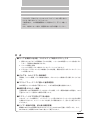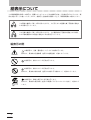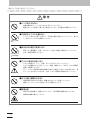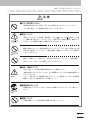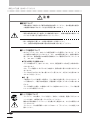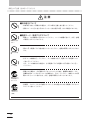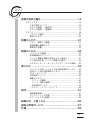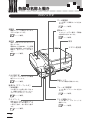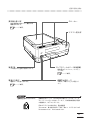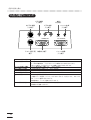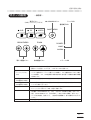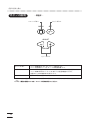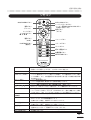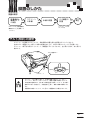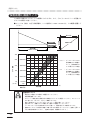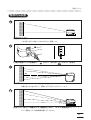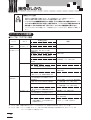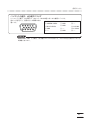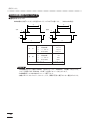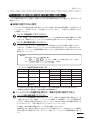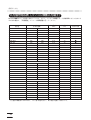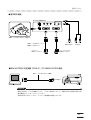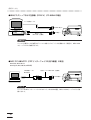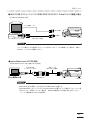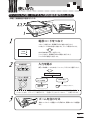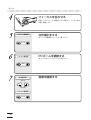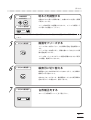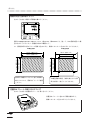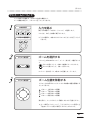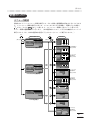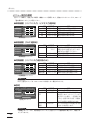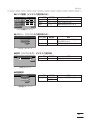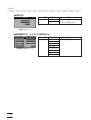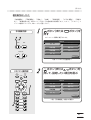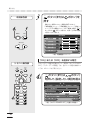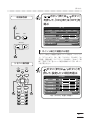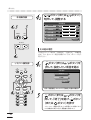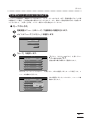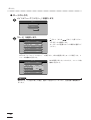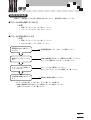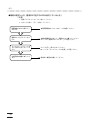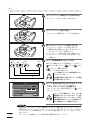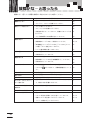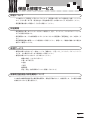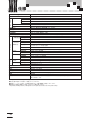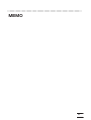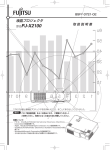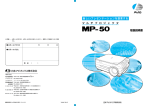Download MP-450取扱説明書
Transcript
新しいプレゼンテーションを提案する マルチプロジェクタ 取扱説明書 ○ ○ ○ ○ ○ ○ ○ ○ ○ ○ ○ ○ ○ ○ ○ ○ ○ ○ ○ ○ ○ ○ ○ ○ ○ ○ ○ ○ ○ ○ ○ ○ ○ ○ ○ ○ ○ ○ ○ ○ ○ ○ ○ ○ ○ ○ ○ ○ ○ ○ ○ ○ ○ ○ ○ ○ ○ ○ ○ ○ ○ この装置は、クラスA情報技術装置です。この装置を家庭環境で使用すると電波妨害を引き起こすことが あります。この場合には使用者が適切な対策を講ずるよう要求されることがあります。 VCCI-A (1)本書の内容の一部または全部を無断転載することは禁止されています。 (2)本書の内容に関しては将来予告なしに変更することがあります。 (3)本書は内容について万全を期して作成いたしましたが、万一ご不審な点や誤り、記載もれなどお気 付きのことがありましたらご連絡ください。 (4)本機の使用を理由とする損害、逸失利益等の請求につきましては、当社では(3)項にかかわらず、 いかなる責任も負いかねますので、あらかじめご了承ください。 (5)乱丁、落丁はお取り替えいたします。 商標について NEC, PC-98シリーズは日本電気株式会社の商標です。 IBM, DOS/Vは、International Business Machines Corporationの商標または登録商標です。 Macintosh, Power Bookは、Apple Computer Inc.の登録商標です。 Windowsは米国マイクロソフト社の商標です。 2 ○ ○ ○ ○ ○ ○ ○ ○ ○ ○ ○ ○ ○ ○ ○ ○ ○ ○ ○ ○ ○ ○ ○ ○ ○ ○ ○ ○ ○ ○ ○ ○ ○ ○ ○ ○ ○ ○ ○ ○ ○ ○ ○ ○ ○ ○ ○ ○ ○ ○ ○ ○ ○ ○ ○ ○ ○ ○ ○ ○ ○ このたびは、日本アビオニクスのマルチプロジェクタをお買い求めい ただき、誠にありがとうございました。 ご使用の前に、この取扱説明書をよくお読みのうえ、正しくお使いく ださい。 なお、お読みになった後は、保証書と共に大切に保管してください。 特 長 ● とっても便利な1台3役。マルチメディア時代のプロジェクタ 1. 資料やカタログなどの印刷物をそのまま投射。いちいちOHP専用フィルムを作成するこ となく、印刷物を直接投射できます。 2. パソコン画面を投射 パソコンを利用したキメ細かなプレゼンテーションができます。 3. ビデオやレーザディスクなどの映像もそのまま投射。視覚に訴えかけるプレゼンテーショ ンが実現できます。 ● だれでも、わかりやすい簡単操作 印刷物、パソコン画面、ビデオ映像の投射は、ボタンひとつで簡単に切り換えることができ ます。 ● コストパフォーマンスに優れた省資源設計 OHP専用フィルムの作成が不要ですので、ムダな時間や経費を削減できます。 ● 表現力豊かなカラー画像 分解能の高い200万画素単板カラーCCDカメラを内蔵。カラー原稿の微妙な中間色も、1677 万色のフルカラーで忠実かつ鮮明に再現します。 ●スクリーンサイズを変えずに拡大表示 カタログ、ワープロ原稿など、プレゼンテーション用に作成されていない小さな文字の資料 を投射するときには、スクリーンサイズを変えずに原稿を拡大して、見やすく表示すること ができます。 ●パソコン画面の圧縮、拡大表示機能搭載 解像度1280×1024の画面は文字が欠けることなく1024×768に圧縮して表示します。また、 640×480などの画面は1024×768に拡大して表示できます。 3 絵表示について ○ ○ ○ ○ ○ ○ ○ ○ ○ ○ ○ ○ ○ ○ ○ ○ ○ ○ ○ ○ ○ ○ ○ ○ ○ ○ ○ ○ ○ ○ ○ ○ ○ ○ ○ ○ ○ ○ ○ ○ ○ ○ ○ ○ ○ ○ ○ ○ ○ ○ ○ ○ ○ ○ ○ ○ ○ ○ ○ ○ ○ この取扱説明書と製品への表示は、重要なことがらについて次の絵表示を使って注意を呼びかけています。製 品を安全に正しくお使いいただくために、絵表示と注意内容を理解した上で、取扱説明書をお読みください。 警告 注意 この警告を無視して誤った取り扱いをすると、人が死亡または重傷を負う可能性が想定さ れる内容を示しています。 この注意を無視して誤った取り扱いをすると、人が傷害を負う可能性が想定される内容、 および物的損害のみの発生が想定される内容を示しています。 絵表示の例 の絵記号は、注意(警告含む)をうながす内容を示します。 図の中に、具体的な注意事項(左図では感電注意)が描かれています。 の絵記号は、禁止されている行為を示します。 の絵記号は、禁止されている行為を示します。 図の中に、具体的な禁止内容(左図では内部に手を触れない)が描かれています。 の絵記号は、強制や指示される行為を示します。 電源プラグを コンセントか ら抜く 4 図の中に、具体的な指示内容(左図では電源プラグをコンセントから抜く)が描かれて います。 使用上のご注意(必ず守ってください) ○ ○ ○ ○ ○ ○ ○ ○ ○ ○ ○ ○ ○ ○ ○ ○ ○ ○ ○ ○ ○ ○ ○ ○ ○ ○ ○ ○ ○ ○ ○ ○ ○ ○ ○ ○ ○ ○ ○ ○ ○ ○ ○ ○ ○ ○ ○ ○ ○ ○ ○ ○ ○ ○ ○ ○ ○ ○ ○ ○ ○ 警告 ■故障したときは 電源プラグを コンセントか ら抜く ・本機から煙が出たり、変なにおいや音がするときには、すぐに電源プラグをコンセ ントから抜いてください。 故障したまま使用を続けると危険です。お買い求めになった販売店に修理を依頼し てください。 ■内部に異物が入らないよう配慮を ・通風口などから内部に金属片や燃えやすいものが入らないように注意してくださ い。 ・水の入った容器を本機の上やそばに置かないでください。 ■内部に異物が入ったときは 電源プラグを コンセントか ら抜く ・ 万一、水や金属片などの異物が本機の内部に入ったときは、すぐに電源プラグをコ ンセントから抜いてください。 そのまま使用を続けると危険です。お買い求めになった販売店に点検を依頼してく ださい。 ■キャビネットを取り外さない ・キャビネットを取り外さないでください。内部には一部電圧の高いところがあり、 触れると感電・故障の原因になります。 ■電源コードはたいせつに ・ 電源コードの上に重いものを置かないでください。 コードに傷がついて、断線・火災・感電などの原因になります。 ・ 電源プラグを抜くときは、コードをひっぱらないでください。 コードをひっぱるとコード内部で断線することがあり、火災・感電などの原因にな ります。必ずプラグ部分をつかんで抜いてください。 電源コードが 傷んだら販売 店へ交換依頼 を ・ 電源コードが傷んだら(芯線の露出・断線等)販売店に交換(有料)をご依頼くだ さい。 そのまま使用すると火災・感電の原因となります。 5 使用上のご注意(必ず守ってください) ○ ○ ○ ○ ○ ○ ○ ○ ○ ○ ○ ○ ○ ○ ○ ○ ○ ○ ○ ○ ○ ○ ○ ○ ○ ○ ○ ○ ○ ○ ○ ○ ○ ○ ○ ○ ○ ○ ○ ○ ○ ○ ○ ○ ○ ○ ○ ○ ○ ○ ○ ○ ○ ○ ○ ○ ○ ○ ○ ○ ○ 警告 ■レンズをのぞかない ・ 本機の動作中は、レンズから中をのぞかないでください。 動作中はレンズを通して強い光が投射されており、目を痛める原因になります。 ■不安定なところには置かない ・ぐらついた台の上や傾いた所など、不安定な場所に置かないでください。落ちた り、倒れたりしてけがの原因となります。 禁 不安定な設置 禁止 ■表示以外の電圧で使用しない ・ 表示された電源電圧(交流 100ボルト)以外での電圧で使用しないでください。 火災・感電の原因となります。 禁 交流 100 ボル ト以外使用禁 止 ■アルカリ電池を分解しない ・ アルカリ電池をショート、分解、火に入れるなどしないでください。 アルカリ性溶液がもれて目に入ったり、発熱、破裂により、火災や・けがや周囲を 汚損する原因となります。 万一、アルカリ性溶液が皮膚や衣類に付着した場合にはきれいな水で洗い流し、目 に入ったときはきれいな水で洗った後、ただちに医師の治療を受けてください。 ■ガラス面に衝撃を与えない ・ 資料読み取り部のガラス面は、衝撃を与えないよう注意してください。 場合によっては、ガラスが割れてけがの原因となります。 ■高温注意 ・ 点灯中や消灯直後は、通気孔やランプカバー及び周囲の表面が熱くなります。 長時間の接触は避けてください。 6 使用上のご注意(必ず守ってください) ○ ○ ○ ○ ○ ○ ○ ○ ○ ○ ○ ○ ○ ○ ○ ○ ○ ○ ○ ○ ○ ○ ○ ○ ○ ○ ○ ○ ○ ○ ○ ○ ○ ○ ○ ○ ○ ○ ○ ○ ○ ○ ○ ○ ○ ○ ○ ○ ○ ○ ○ ○ ○ ○ ○ ○ ○ ○ ○ ○ ○ 警告 ■レンズの前をふさがない ・ 本機の動作中は、レンズの前をふさがないでください。 動作中はレンズを通して強い光が投射されており、レンズ前を物や手でふさぐと、 火災ややけどの原因となります。 ■レーザー光の取扱い ・ 本機に添付されているリモコンユニットには、レーザーポインタ機能があります。 レーザーポインタ使用時、以下の内容にご注意ください。目を痛める原因になりま す。 −レーザー光をのぞきこまないこと。 −レーザー光を人に向けないこと。 −子供に使わせないこと。 ・ 本機に使用するレーザー光は、クラス2レーザー製品であり、消費生活用製品安全 法の適合性検査証明書取得品です。 レーザ光 レーザー開口部 ビームをのぞきこま ないでください。 最大出力 1mW 波長 650nm クラス2レーザ製品 ON/ STANDBY AUTO SYNC LASER PC VIDEO レーザ光 ビームをのぞきこま ないでください。 最大出力 1mW 波長 650nm クラス2レーザ製品 PUSH SET JIS C 6802 :1997/98 警告 ・レーザー光をのぞきこまないこと。 ・レーザー光を人に向けないこと。 ・子供に使わせないこと。 OHP MENU PORTRAIT FREEZE ZOOM BRIGHT. VOLUME KEYSTONE MULTI PROJECTOR 7 使用上のご注意(必ず守ってください) ○ ○ ○ ○ ○ ○ ○ ○ ○ ○ ○ ○ ○ ○ ○ ○ ○ ○ ○ ○ ○ ○ ○ ○ ○ ○ ○ ○ ○ ○ ○ ○ ○ ○ ○ ○ ○ ○ ○ ○ ○ ○ ○ ○ ○ ○ ○ ○ ○ ○ ○ ○ ○ ○ ○ ○ ○ ○ ○ ○ ○ 注意 ■設置場所について ・ 次のような場所での使用はお避けください。 −強い振動が加わるところ −油煙や湯気があたるところ −直射日光があたるところ、熱器具などの近くで熱くなるところ(35℃以上) −湿気やほこりの多いところ −極端に寒いところ(0℃以下) −強力な磁界、電界を発生するものの近く −ぐらついたり、ゆれたりする不安定なところ ■通風口をふさがない ・ 布やものなどで通風口をふさがないでください。 本機のまわりにものを置くときは、通風口との間に10cm以上のすきまをあけてくだ さい。本体底面の通風口に紙や布などが吸い付かないようにしてください。内部の 温度が上昇し、動作が異常になることがあります。 ■強い衝撃を与えない ・ 持ち運びや取り扱い時に、強い衝撃を与えないでください。 故障の原因になります。 ■お手入れについて 電源プラグを コンセントか ら抜く ・ 万一の事故を防ぐため、お手入れの際は電源プラグをコンセントから抜いてくださ い。 ・ レンズの表面は、市販のブロワーやレンズクリーニングペーパーを使ってお手入れ してください。 ティッシュペーパーやハンカチなどでふくと、レンズを傷つける原因になります。 ・ キャビネット、操作パネル部分、ガラス面の汚れは、柔らかい布で軽くふいてくだ さい。特に汚れがひどいときは、水でうすめた中性洗剤を柔らかい布に含ませてか らよく絞ってふきとり、乾いた布でからぶきしてください。 ・ ベンジン、シンナーなどの揮発性の薬品で本機をふかないでください。 表面が変質したり、塗装がはがれたりすることがあります。 化学ぞうきんを使用するときは、その注意書きにしたがってください。 8 使用上のご注意(必ず守ってください) ○ ○ ○ ○ ○ ○ ○ ○ ○ ○ ○ ○ ○ ○ ○ ○ ○ ○ ○ ○ ○ ○ ○ ○ ○ ○ ○ ○ ○ ○ ○ ○ ○ ○ ○ ○ ○ ○ ○ ○ ○ ○ ○ ○ ○ ○ ○ ○ ○ ○ ○ ○ ○ ○ ○ ○ ○ ○ ○ ○ ○ 注意 ■ガラス面を傷つけない ・資料読み取り部のガラス面を、固いものや鋭利なものでこすらないでください。 ガラス面に傷がつくと投射映像が悪くなることがあります。 ■電池について ・電池をリモコンに入れる場合、極性表示(プラス プラス とマ イナス の向 きを間違えな いように とマイナス の向き)に注意 し、機器の表示通り正しく入れてください。間違えますと電池の破裂・液漏れによ り火災・けがや周囲を汚損する原因となることがあります。 ・機器で指定されていない電池は使用しないでください。また、新しい電池と古い電 池を混ぜて使用しないでください。電池の破裂・液漏れにより火災・けがの原因と なることがあります。 禁 指定されてい ない電池は使 用禁止 ・電池を、加熱したり、分解したり、火や水の中に入れないでください。電池の破裂、 液もれにより、火災、けがの原因となることがあります。 禁 ■点検・清掃について 内部の掃除を 販売店で ・1年に一度くらいは内部の掃除を販売店などにご相談ください。 本機の内部にほこりがたまったまま、長い間掃除をしないと火災や故障の原因とな ることがあります。 とくに、湿気の多くなる梅雨期の前に行なうと、より効果的です。なお、内部掃除 費用につきましては販売店などにご相談ください。 ■長期間使わないとき 電源プラグを コンセントか ら抜く ・長期間お使いにならないときは、安全のため電源プラグをコンセントから抜いてく ださい。 ■廃棄について 禁 ・本機の廃棄については各自治体の廃棄方法に従ってください。 9 使用上のご注意(必ず守ってください) ○ ○ ○ ○ ○ ○ ○ ○ ○ ○ ○ ○ ○ ○ ○ ○ ○ ○ ○ ○ ○ ○ ○ ○ ○ ○ ○ ○ ○ ○ ○ ○ ○ ○ ○ ○ ○ ○ ○ ○ ○ ○ ○ ○ ○ ○ ○ ○ ○ ○ ○ ○ ○ ○ ○ ○ ○ ○ ○ ○ ○ 注意 ■輸送について ・ 本機を輸送する場合は必ず専用の梱包箱を使用してください。他の梱包箱を使用さ れ破損等の事故がおきましても当社は責任を負いかねます。 ・専用の梱包箱は繰り返し使用すると緩衝効果が減少し、本機の破損等の事故につな がりますので繰り返し使用は2回までとしてください。 ・ 新たに梱包箱が必要となった場合は販売店にご相談ください。 また、使用済の梱包箱の廃棄は各自治体の廃棄方法に従ってください。 ■ランプの破裂について ・ 本プロジェクターでは、ACタイプの高圧水銀ランプを採用しておりますが、ごくま れに使用中に破裂することがあります。また、1500時間を越えると、破裂の確率が 高くなるため、使用時間が1500時間で強制的にランプ電源が切れるようにしていま す。(53、54ページ参照) ● 下記の事項にご注意願います! ・ ランプが破裂すると、音がいたします。これは、高圧水銀ランプ内の圧力が非常に高い ために生じます。 なお、ランプ破裂によるガラスなどの破片は、製品内部に留まり外部に出ることは ありません。 ・ ランプ内のガスが外に出て白い煙りのように見えますが、火災などの心配はありま せんのでご安心ください。 ● 処 置 ・ ご使用中にランプが破裂した製品は、ランプ破片が内部に残っておりますので、ラ ンプ交換せずに、ご購入時の販売店、代理店等にご返却くださるようお願い申しあ げます。 ランプが破裂した場合、お客様によるランプ交換はおやめください。ランプ破片等 によりけがの原因となります。 ■ランプ交換について ・ ランプユニットの交換は、ランプを消灯し、冷却ファン停止後、電源プラグをコンセ ントから抜き、1時間以上経ってから行なってください。 動作中や停止直後にランプユニットを交換すると高温のため、やけどの原因となる ことがあります。 ランプユニットの交換手順につきましては53ページ「ランプユニットの交換」をお 読みください。 10 使用上のご注意(必ず守ってください) ○ ○ ○ ○ ○ ○ ○ ○ ○ ○ ○ ○ ○ ○ ○ ○ ○ ○ ○ ○ ○ ○ ○ ○ ○ ○ ○ ○ ○ ○ ○ ○ ○ ○ ○ ○ ○ ○ ○ ○ ○ ○ ○ ○ ○ ○ ○ ○ ○ ○ ○ ○ ○ ○ ○ ○ ○ ○ ○ ○ ○ 注意 ■エアーフィルタの交換・掃除について ・エアーフィルタを取りはずすときは、冷却ファン停止後、電源プラグをコンセント から抜いて行なってください。 冷却ファン回転中に取りはずすと、けがの原因となることがあります。 エアーフィルタの交換手順につきましては55ページ「エアーフィルタの掃除」をお 読みください。 ■次のようなところは故障・事故の原因 ・プロジェクタを水平に調節するときは本体が傾かないように脚(チルトフット)を 調節してください。 傾いた状態で使用すると本体が転倒してけがの原因となることがあります。 調整手順につきましては21ページ「チルト(傾斜)の調整」をお読みください。 ■マンガン電池を分解しない ・マンガン電池をショート、分解、火に入れるなどしないでください。 発熱、液もれ破裂により、火災・けがや周囲を汚損する原因となることがあります。 禁 ■次のようなことはしない ・プロジェクタの上に重いものを置かないでください。 ・プロジェクタや台またはスタンドにのらないでください。またプロジェクタにつか まったり、ぶらさがったりしないでください。倒れたり、こわれたりしてけがの原 因となることがあります。 特に、小さなお子様のいるご家庭や場所ではご注意ください。 ・キャスター付き台にプロジェクタを設置する場合にはキャスター止めをしてくださ い。動いたり、倒れたりしてけがの原因となることがあります。 ・ランプのON,OFFは時間(1分以上)をおいてから行なってください。電源を入れた 直後はランプに非常に高い電圧がかかります。そのためランプのON,OFFを短時間 に繰り返すとランプの劣化および破損・プロジェクタの故障の原因となります。 ・レンズキャップをしたままの映像投影は行わないでください。 禁 禁止 11 使用上のご注意(必ず守ってください) ○ ○ ○ ○ ○ ○ ○ ○ ○ ○ ○ ○ ○ ○ ○ ○ ○ ○ ○ ○ ○ ○ ○ ○ ○ ○ ○ ○ ○ ○ ○ ○ ○ ○ ○ ○ ○ ○ ○ ○ ○ ○ ○ ○ ○ ○ ○ ○ ○ ○ ○ ○ ○ ○ ○ ○ ○ ○ ○ ○ ○ 注意 ■持ち運びについて 禁 ・本体取手を持って移動する場合は、ガラス面を注意し持ち運んでください。 ・資料カバーは十分に差し込まれていないと持ち運びの際、外れる場合があります。 ■電源コード・電源プラグについて 禁 ・電源コードを熱機具に近付けないでください。コードの被覆が溶けて、火災・感電 の原因となることがあります。 熱機具を近付 けない 禁 ・濡れた手で電源プラグを抜き差ししないでください。感電の原因となることがあり ます。 濡れた手は危 険 禁 アース接続 ・必ずアース接続を行ってください。アース接続は必ず、電源プラグを電源につな ぐ前に行ってください。 また、アース接続を外す場合は、必ず電源プラグを電源から切り離してから行っ てください。 ・移動させる場合は、必ず電源プラグをコンセントから抜き、機器間の接続ケーブル、 盗難防止用ロックをはずしたことを確認の上、行なってください。接続したまま移 動させるとコードに傷が付き、火災・感電の原因となることがあります。 移動するとき は接続線をは ずしてから ・長期間、プロジェクタをご使用にならないときは安全のため必ず電源プラグをコン セントから抜いてください。 電源プラグを コンセントか ら抜く 12 もくじ ○ ○ ○ ○ ○ ○ ○ ○ ○ ○ ○ ○ ○ ○ ○ ○ ○ ○ ○ ○ ○ ○ ○ ○ ○ ○ ○ ○ ○ ○ ○ ○ ○ ○ ○ ○ ○ ○ ○ ○ ○ ○ ○ ○ ○ ○ ○ ○ ○ ○ ○ ○ ○ ○ ○ ○ ○ ○ ○ ○ ○ 各部の名称と働き .......................................................... 14 プロジェクタ .......................................................................... 14 入出力端子について ........................................................ 16 ボタンの説明 ―操作部― ............................................. 17 ボタンの説明 ―調整部― ............................................. 18 リモコン ................................................................................. 19 リモコンの操作 ............................................................... 20 電池の入れ方 .................................................................. 20 設置のしかた.................................................................. 21 チルト(傾斜)の調整 .................................................... 21 投射距離と画面サイズ .................................................... 22 標準的な設置 .................................................................. 23 接続のしかた.................................................................. 24 パソコンとの接続 ........................................................... 24 RGB映像出力について ................................................... 26 パソコン画面の映像が投射されない場合は… ................ 27 入力信号対応表(パソコン映像入力端子).................... 28 ビデオデッキ/レーザーディスクプレーヤとの接続 ..... 32 使いかた ......................................................................... 33 パソコン入力時・ビデオ入力時の基本操作のしかた ..... 33 OHPモード時の基本操作のしかた ................................. 36 PCズームについて .......................................................... 39 台形補正について ........................................................... 40 調整のしかた .................................................................. 41 メニューの構成 ........................................................... 41 メニュー項目の説明 .................................................... 42 基本操作のしかた ....................................................... 45 「メモリー」メニューについて...................................... 49 保守 ................................................................................. 51 温度異常保護 .................................................................. 51 ランプユニットの交換 .................................................... 53 エアーフィルタの掃除 .................................................... 55 故障かな…と思ったら .................................................. 56 保証と修理サービス ...................................................... 57 仕様 ................................................................................. 58 13 各部の名称と働き ○ ○ ○ ○ ○ ○ ○ ○ ○ ○ ○ ○ ○ ○ ○ ○ ○ ○ ○ ○ ○ ○ ○ ○ ○ ○ ○ ○ ○ ○ ○ ○ ○ ○ ○ ○ ○ ○ ○ ○ ○ ○ ○ ○ ○ ○ ○ ○ ○ ○ ○ ○ ○ ○ ○ ○ ○ ○ ○ ○ ○ プロジェクタ ズーム調整部 ここを廻して画面サイズを合わ せます。 33 ページ参照。 調整部 調整メニューを設定するための ボタンが並んでいます。 18 ページ参照。 資料カバー このカバーの下に資料・印刷物 の読み取り部があります。 36 ページ参照。 操作部 取手 通常、操作するためのボタンが 並んでいます。 電源ON/STANDBY、入力切換、 OHPの倍率調整、OHPの明るさ 調整と、各インジケータがあり ます。 リモコン受光部 17 ページ参照。 入出力端子部 パソコン、ビデオなどとの接続 端子がついています。 16 ページ参照。 通風口A[エアーフィルタ] (本体底面) この部分から空気を吸い込みま す。粉塵が内部に入らないように エアーフィルタが入っています。 投射レンズ ここから映像が投射されます。 フォーカス調整部 ここを廻してフォーカスを合わ せます。 34 ページ参照。 55 ページ参照。 チルトフット 投射する上下角・左右のバラン スを調整するための脚です。左 に廻すと伸び、右に廻すと縮み ます。 21 ページ参照。 14 チルト調整ボタン ここを押して、チルトフットを 調節します。 21 ページ参照。 各部の名称と働き ○ ○ ○ ○ ○ ○ ○ ○ ○ ○ ○ ○ ○ ○ ○ ○ ○ ○ ○ ○ ○ ○ ○ ○ ○ ○ ○ ○ ○ ○ ○ ○ ○ ○ ○ ○ ○ ○ ○ ○ ○ ○ ○ ○ ○ ○ ○ ○ ○ ○ ○ ○ ○ ○ ○ ○ ○ ○ ○ ○ ○ 資料読み取り部 スピーカー OHP選択時に映したい資料や印 刷物をのせます。 36 ページ参照。 リモコン受光部 通風口B ランプユニットカバー(本体底面) この部分から空気が排出されます。 投射用のランプユニットが入っ ています。 53 ページ参照。 電源入力端子 電源コードを差し込みます。 23 ページ参照。 盗難防止用ロック 下記の「お知らせ」をご覧くだ さい。 お知らせ 盗難防止用ロックについて 盗難防止用ロックは、Kensington社製のマイクロセーバーセ キュリティシステムに対応しています。日本国内総販売代理店 の連絡先は、以下のとおりです。 日本ポラデジタル株式会社 第3営業部 〒104-0032 東京都中央区八丁堀1丁目5-2 はごろもビル5F Tel:03-3537-1070 Fax:03-3537-1071 15 各部の名称と働き ○ ○ ○ ○ ○ ○ ○ ○ ○ ○ ○ ○ ○ ○ ○ ○ ○ ○ ○ ○ ○ ○ ○ ○ ○ ○ ○ ○ ○ ○ ○ ○ ○ ○ ○ ○ ○ ○ ○ ○ ○ ○ ○ ○ ○ ○ ○ ○ ○ ○ ○ ○ ○ ○ ○ ○ ○ ○ ○ ○ ○ 入出力端子について ビデオ映像 入力端子 ビデオ音声 入力端子 Sビデオ映像 入力端子 S-VIDEO 音声 出力端子 V L VIDEO-IN R パソコン音声 入力端子 OUT IN PC-AUDIO TEST RGB-OUT PC-IN テスト (保守) 用 端子 映像出力端子 パソコン映像 入力端子 パソコン映像入力端子 映像出力端子 パソコンのアナログRGB用の入力端子です。 OHP選択時は、OHP画像が出力されます。 PC、VIDEO選択時は、入力されたパソコン映像がそのまま出力されます。 スタンバイ時は、入力されたパソコン映像がそのまま出力されます。 パソコン音声入力端子 ビデオ音声入力端子 パソコン用の音声入力端子です。(ステレオ対応) ビデオ用の音声入力端子です。 (ステレオ対応) ビデオ映像入力端子 Sビデオ映像入力端子 ビデオ(NTSC/PAL/SECAM)用の入力端子です。 ビデオ(Y/C)用の入力端子です。 音声出力端子 MP-450の音声出力端子です。 入力選択している音声(パソコン/ビデオのいずれか)を出力します。スタンバイ 時は、パソコン音声が出力されます。 OHP選択時は、パソコン音声が出力されます。 テスト (保守)用端子 16 保守および社内テスト時に使用される専用端子です。 他の接続には使用できません。 各部の名称と働き ○ ○ ○ ○ ○ ○ ○ ○ ○ ○ ○ ○ ○ ○ ○ ○ ○ ○ ○ ○ ○ ○ ○ ○ ○ ○ ○ ○ ○ ○ ○ ○ ○ ○ ○ ○ ○ ○ ○ ○ ○ ○ ○ ○ ○ ○ ○ ○ ○ ○ ○ ○ ○ ○ ○ ○ ○ ○ ○ ○ ○ ボタンの説明 ―操作部― 選択ボタン ON/STANDBYボタン 〈OHP/パソコン/ビデオ〉 ランプLED 電源表示LED OHP BRIGHTNESS PC VIDEO ON/STANDBY ZOOM POWER LAMP ALARM 明るさ調整ボタン 倍率調整ボタン アラームLED ON/STANDBYボタン ・ 投射ランプの点灯または消灯を行います。 ・ 投射ランプが消灯しているとき、このボタンのみが有効です。 選択ボタン (パソコン/ビデオ/ ・ 入力画面の切り換えを行います。 OHP) ・ パソコン選択時はパソコン入力端子からの映像が、ビデオ選択時はビデオ入力端子 からの映像が、また、OHP選択時は本体の読み取り部に置いた印刷物や資料の映像 倍率調整ボタン ・ OHPの倍率調整を行います。左側のボタンは縮小、右側のボタンは拡大となります。 を投射します。 (OHP選択時のみ有効) 明るさ調整ボタン (OHP選択時のみ有効) ・ OHPの明るさを調整します。左側のボタンを押していると暗く、右側のボタンを押 していると明るくなります。 電源表示LED ・ スタンバイ時に赤色に点灯、ランプ点灯時に緑色に点灯します。 ・ エアーフィルタが外れている時、赤色に点滅します。 ランプLED ・ ランプ点灯中、点灯します。 ・ 点灯動作(ON/STANDBYボタン「ON」)時はおよそ6秒間の点滅後、点灯します。 ・ 消灯(ON/STANDBYボタン「STANDBY」)時は120秒の点滅後、消灯します。 ・ ランプ点灯失敗時、点滅します。(消灯時の点滅間隔は、他の点滅時よりも長くな アラームLED ります。 ) ・ 内部温度が上がりすぎたとき、10秒間の点滅後点灯します。 17 各部の名称と働き ○ ○ ○ ○ ○ ○ ○ ○ ○ ○ ○ ○ ○ ○ ○ ○ ○ ○ ○ ○ ○ ○ ○ ○ ○ ○ ○ ○ ○ ○ ○ ○ ○ ○ ○ ○ ○ ○ ○ ○ ○ ○ ○ ○ ○ ○ ○ ○ ○ ○ ○ ○ ○ ○ ○ ○ ○ ○ ○ ○ ○ ボタンの説明 ―調整部― メニューボタン セットボタン MENU SET ADJUST VOLUME +/−ボタン メニューボタン ・メニュー画面を表示します。 また、 メニューの選択をします。 ・メニュー設定内容については、41ページ以降を参照願います。 +/−ボタン ・メニューボタンで選択した項目のメニューを呼び出します。 または、調整、選択をします。 ・メニュー画面が表示されていないときに押すことで音量の調整ができます。 ・音量はPC/VIDEO選択時に有効となります。 セットボタン ・各メニュー項目を確定するときに押します。 ※メニュー画面、調整画面表示後、およそ15秒間ボタン操作がなければ自動的に表示は消え、調整値を記憶し ます。 ※メニュー調整の詳細については、41ページ以降を参照してください。 18 各部の名称と働き ○ ○ ○ ○ ○ ○ ○ ○ ○ ○ ○ ○ ○ ○ ○ ○ ○ ○ ○ ○ ○ ○ ○ ○ ○ ○ ○ ○ ○ ○ ○ ○ ○ ○ ○ ○ ○ ○ ○ ○ ○ ○ ○ ○ ○ ○ ○ ○ ○ ○ ○ ○ ○ ○ ○ ○ ○ ○ ○ ○ ○ リモコン ON/ STANDBY AUTO SYNC ON/STANDBYボタン 選択ボタン 〈パソコン〉 LASER PC VIDEO PUSH SET セットボタン AUTO SYNCボタン レーザーポインタボタン (レーザー照射時はAUTO SYNCボタン が赤色に点灯します) 選択ボタン 〈ビデオ〉 / / / ボタン 選択ボタン 〈OHP〉 PORTRAITボタン 〈縦表示〉 OHP MENU PORTRAIT メニューボタン FREEZE フリーズボタン ZOOM ズームボタン BRIGHT. 明るさ調整ボタン VOLUME 音量調整ボタン KEYSTONE KEYSTONEボタン MULTI PROJECTOR ・ 投射ランプの点灯または消灯を行います。 ・ 投射ランプが消灯しているとき、このボタンのみが有効です。 レーザーポインタボタン ・ボタンを押している間、リモコン前部からレーザーが照射されます。 ・ 入力画面の切り換えを行います。 選択ボタン (OHP / PC / VIDEO) ・パソコン選択時はパソコン入力端子からの映像が、ビデオ選択時はビデオ入力端子 からの映像が、また、OHP選択時は本体の読み取り部に置いた印刷物や資料の映 像を投射します。 ・メニュー画面を表示します。 メニューボタン ・メニューの設定内容は、操作部パネルと同様の設定ができます。 ・各メニュー項目を確定するときに押します。 セットボタン / / / ボタン ・メニュー画面では項目の切り換えや調整値の設定、選択をします。 ・PCモード、OHPモードのズーム表示では、ズーム画面をスクロールします。 ・OHP選択時、表示画面の固定/固定解除を行います。 FREEZEボタン ・フリーズボタンをONにしたときは、PORTRAITボタン、明るさ調整ボタンの操作 はできません。一度、フリーズボタンをOFFにしてから操作を行ってください。 ・OHP選択時、出力画面の縦表示/縦表示解除を行います。 PORTRAITボタン (縦表示) ・OHPモードでは、OHPの倍率調整を行います。 ズームボタン ・PCモードでは、PCの倍率調整を行います。 左側のボタンは縮小、右側のボタンは拡大となります。 ・OHPの明るさを調整します。 明るさ調整ボタン 左側のボタンで暗く、右側のボタンで明るくなります。 ・ PC, VIDEOモードにて音量を調整します。 音量調整ボタン 左側のボタンで小さく、右側のボタンで大きくなります。 ・自動で同期調整を行います。(PC/VIDEO選択時有効) AUTO SYNCボタン ・台形補正を行います。 KEY STONEボタン ON/STANDBYボタン 19 各部の名称と働き ○ ○ ○ ○ ○ ○ ○ ○ ○ ○ ○ ○ ○ ○ ○ ○ ○ ○ ○ ○ ○ ○ ○ ○ ○ ○ ○ ○ ○ ○ ○ ○ ○ ○ ○ ○ ○ ○ ○ ○ ○ ○ ○ ○ ○ ○ ○ ○ ○ ○ ○ ○ ○ ○ ○ ○ ○ ○ ○ ○ ○ リモコンの操作 ・リモコンは本機のリモコン受光部(前と後にあります)から約6m、左10゜右10゜の範囲でお使い ください。ただし、電池の消耗により距離は短かくなります。 ・リモコンと本体のリモコン受信部の間に障害物があるとリモコンは動作しません。 レーザーポインタ使用時、以下の項目にご注意ください。 ・レーザー光をのぞきこまないこと ・レーザー光を人に向けないこと ・子供に使わせないこと 電池の入れ方 カバーのツメを引きながら押し上げます。 ケース内部の表示通りに わせて入れます。 の向きを合 もとに戻します。 リモコンの取り扱い 注意 ・強い衝撃を与えないでください。 ・水などをかけないでください。かかった場合はすぐふき取ってください。 ・熱や湯気をさけてください。長期間使用しないときは乾電池を取り出してください。 ・新しい乾電池と古い乾電池、種類の違う乾電池を混ぜて使用しないでください。 ・乾電池を分解、加熱、火の中への投入しないでください。 ・使用済みの乾電池は、各自治体の廃棄方法にしたがってください。 ・インバータ機器が近くにある場合、リモコンが動作しないことがあります。 ・インバータタイプの蛍光灯をお使いの場合、リモコンが動作しない、または効きが悪くなる ことがあります。 お知らせ 20 ・電池を取り換えるときは、単3乾電池をお買い求めください。 ・ニカド電池または他の充電式の電池は使用できません。マンガン電池または、アルカリ電池 をお使いください。 設置のしかた ○ ○ ○ ○ ○ ○ ○ ○ ○ ○ ○ ○ ○ ○ ○ ○ ○ ○ ○ ○ ○ ○ ○ ○ ○ ○ ○ ○ ○ ○ ○ ○ ○ ○ ○ ○ ○ ○ ○ ○ ○ ○ ○ ○ ○ ○ ○ ○ ○ ○ ○ ○ ○ ○ ○ ○ ○ ○ ○ ○ ○ 設置の順序 設置場所と 画面サイズ の検討 スクリーン の準備 本機の設置 入力機器の 設置 終了 パソコン、ビデオ デッキなど 22ページの「投射距離と 画面サイズ」を参照して ください。 チルト(傾斜)の調整 チルトフットを調節することにより、投射画面の位置や傾きを調整することができます。 左右のチルト調整ボタンを押して本体の前側を持ち上げ、お好みの高さになったら手を離します。 チルトフット最下部を廻すことによって、微調整することもできます。左に廻すと伸び、右に廻すと 縮みます。 チルト調整ボタン 伸びる 縮む チルトフット ・ チルトフットを片側だけ廻して、本体を極端に傾けないでください。 すべったり、倒れたりすることがあり、事故や故障の原因になります。 ・ 本体底面の通風口Aは、強い風で冷却用空気を吸気しています。布や紙が 注意 通風口Aに吸い付き塞ぐと、内部温度が上昇し、事故や故障の原因になり ます。 ・ 設置場所の素材によっては、ゴム足により設置面を汚す場合があります。 21 設置のしかた ○ ○ ○ ○ ○ ○ ○ ○ ○ ○ ○ ○ ○ ○ ○ ○ ○ ○ ○ ○ ○ ○ ○ ○ ○ ○ ○ ○ ○ ○ ○ ○ ○ ○ ○ ○ ○ ○ ○ ○ ○ ○ ○ ○ ○ ○ ○ ○ ○ ○ ○ ○ ○ ○ ○ ○ ○ ○ ○ ○ ○ 投射距離と画面サイズ この場所に設置するとどのくらいの画面サイズになるか、また、どのくらいのスクリーンを用意すれ ばよいかの検討にお使いください。 ● フォーカス(焦点)の合う投射距離は、レンズ前面から1.43m∼14.86mです。この範囲で設置して ください。 横の寸法 縦 の 寸 法 画面サイズ 投射距離 (1.43m∼14.86m) 300 610×457 250 508×381 200 画 面 サ イ 150 ズ 406×305 100 203×152 50 (インチ) ・ワイド : ズームレンズにおける 投写画面サイズ調整に おいて、投写画面のサ イズが最大となる場合 ・テレ ワイド 305×229 テレ : ズームレンズにおける 投写画面サイズ調整に おいて、投写画面のサ イズが最小となる場合 102×76 (cm) 横×縦 画面寸法 1 3 7 5 投射距離 9 11 13 15(m) 設置場所について 注意 ・ 高温または低温になる場所には設置しないでください。 使用周囲温度:0℃∼35℃ ・ スクリーンに直射日光や照明の光が直接当たらないように設置してください。スクリーンに 光が当たると、白っぽく、見にくい画面になります。 明るい部屋ではカーテンなどを引いてスクリーン周辺を暗くしてください。 ・ 湿気やほこり・油煙やタバコの煙が多い場所には設置しないでください。 レンズやミラーなどの光学部品に汚れが付着して、映像が悪くなる原因になります。 ・ 通風口をふさぐような場所や風通しの悪い狭い所に設置しないでください。温度が上昇して 火災や事故の原因になります。(通風口は底面、右側面にあります。) 22 設置のしかた ○ ○ ○ ○ ○ ○ ○ ○ ○ ○ ○ ○ ○ ○ ○ ○ ○ ○ ○ ○ ○ ○ ○ ○ ○ ○ ○ ○ ○ ○ ○ ○ ○ ○ ○ ○ ○ ○ ○ ○ ○ ○ ○ ○ ○ ○ ○ ○ ○ ○ ○ ○ ○ ○ ○ ○ ○ ○ ○ ○ ○ 標準的な設置 ;; ;; ;; ;; ;; 設置場所を選ぶ できる限り水平で安定した丈夫な台の上に設置します。 ON/STANDBY 付属の電源コードを接続し、 ;; ;; ;; ;; ;; ;; ;; ;; ;; ;; ;; ;; ボタン(または ON/ STANDBY ボタン)を押す 直角 直角 レンズの向きをスクリーンに直角に修正する 本機を右または左に回して、画面の上下が平行になるようにします。 チルト フット 投射したい高さに本機のチルト調整をします。 (チルト調整角は 0 ゜ ∼7゜ ) チルト調整をすると投射画面位置を上下できます。 23 接続のしかた ○ ○ ○ ○ ○ ○ ○ ○ ○ ○ ○ ○ ○ ○ ○ ○ ○ ○ ○ ○ ○ ○ ○ ○ ○ ○ ○ ○ ○ ○ ○ ○ ○ ○ ○ ○ ○ ○ ○ ○ ○ ○ ○ ○ ○ ○ ○ ○ ○ ○ ○ ○ ○ ○ ○ ○ ○ ○ ○ ○ ○ 接続上のご注意 注意 ・ 本機および接続機器を保護するため、各々の電源を切ってから接続してください。 ・ 接続する機器の接続や使用方法は各々の取扱説明書をご覧ください。 ・ノートパソコンの液晶画面に表示している場合、正しく表示されない場合があります。ノー トパソコンの表示をOFFにすると正しく表示されます。ノートパソコンの表示をOFFにする 方法は各メーカにより異なります。詳しくはノートパソコンの説明書をご覧ください。 ・ パソコンのモデルおよび設定によっては接続できないことがあります。販売店にご相談くだ さい。 パソコンとの接続 ●ケーブル、アダプタ一覧表 メーカ PC/AT(DOS/V) 互換機 NEC PC-98シリーズ アップル Macintosh タイプ RGB出力端子 機種 ノートブック、 ミニD-SUB15ピン(VGA) 各社 デスクトップ ミニD-SUB15ピン(VGA) ノートブック 98 note Lavie、Aile、Nxシリーズ等 丸DIN10ピン 9801NS/L、NS/A、NL/A、9821Np、Ns、 Ne、Ne2、Nd、Nb7、Ld、98PEN等 CRTインターフェース無し 9801NS/E、NS/T、NC、NA、NA/C、NS/R、 NX/C等 ミニD-SUB15ピン(VGA) デスクトップ H7年5月以降のモデル: PC-9821Xa7、Xa10、Xe10等 D-SUB15ピン(ミニでない) ノートブック デスクトップ 9801BA2、BS2、BX2、9821Xa、Xe、Ap2、 (9801、E、F、M、XA9821Cb以外)等 PowerBook G3 (モニタ出力端子がミニD-SUB15ピンのもの) PowerBook (iBook、DUO、100、140、145B、150、170等を除く) PowerBook DUO *iBook、PowerBook 100、140、145B、150、170 等、モニタ出力がない機種は接続できません。 G3、G4 (モニタ出力端子がミニD-SUB15ピンのもの) 各機種(モニタ一体型を除く) *iMac、Classic、一部のPerfoma等、モニタ 一体型の機種は、モニタ出力端子がない ため接続できません。 接続 本体付属ケーブル(MPC-VGA) 本体付属ケーブル(MPC-VGA) アダプタ(MPA-98-N)+本体付属ケーブル (MPC-VGA) CRTパック(市販)*1+アダプタ(市販)*2 +本体付属ケーブル(MPC-VGA) 本体付属ケーブル(MPC-VGA) アダプタ(市販)*2+本体付属ケーブル (MPC-VGA) 本体付属ケーブル(MPC-VGA) アダプタ(市販)*3+アダプタ(MPA-MACP)+本体付属ケーブル(MPC-VGA) アダプタ(市販)*3+アダプタ(MPA-MACP)+本体付属ケーブル(MPC-VGA) *DUO DockまたはMini Dockが必要です。 本体付属ケーブル(MPC-VGA) アダプタ(MPA-MAC-P)+本体付属ケー ブル(MPC-VGA) *Power Mac6100には、別途ディスプレイア ダプタ(アップル製)が必要です。 *1 CRTパック(NEC製:PC-9802NS/E-14U) *2 アダプタ(市販):98用D-SUB15ピン オス←→ ミニD-SUB15ピンメス(NEC製:PC-9821-K13、又はサードパーティ製) *3 アダプタ(市販):パワーブック専用アダプタ(アップル製:Power Book Video Adapter Cable M3927LL/A、又はサードパーティ製)。 パワーブックに付属している場合もあります。 24 接続のしかた ○ ○ ○ ○ ○ ○ ○ ○ ○ ○ ○ ○ ○ ○ ○ ○ ○ ○ ○ ○ ○ ○ ○ ○ ○ ○ ○ ○ ○ ○ ○ ○ ○ ○ ○ ○ ○ ○ ○ ○ ○ ○ ○ ○ ○ ○ ○ ○ ○ ○ ○ ○ ○ ○ ○ ○ ○ ○ ○ ○ ○ パソコン入力端子、出力端子について パソコン入力端子、出力端子は、15ピンミニD-SUB型コネクタを使用しています。 各ピンと信号入力、信号出力との関係は次の y GND q RED VIDEO 通りです。 u GND w GREEN VIDEO 5 4 3 2 1 i GND e BLUE VIDEO 10 9 8 7 6 o ---r GND 15 14 13 12 11 !0 GND t ---- !1 !2 !3 !4 !5 GND ---H.SYNC V.SYNC ---- お知らせ 本機のRGB(15P)入力端子、出力端子はアナログ方式です。デジタル出力方式のパソコンと は接続できません。 25 接続のしかた ○ ○ ○ ○ ○ ○ ○ ○ ○ ○ ○ ○ ○ ○ ○ ○ ○ ○ ○ ○ ○ ○ ○ ○ ○ ○ ○ ○ ○ ○ ○ ○ ○ ○ ○ ○ ○ ○ ○ ○ ○ ○ ○ ○ ○ ○ ○ ○ ○ ○ ○ ○ ○ ○ ○ ○ ○ ○ ○ ○ ○ RGB映像出力について ●信号のタイミング RGB映像出力端子から出力する信号のタイミングは以下の通りです。(XGA 60Hz相当) r i 水平 垂直 e u w y q 水 平 垂 直 t q 周 期 21.00μS w 同期信号幅 22.27μS e バックポーチ 21.64μS r 表示期間 16.00μS t 周 期 806H y 同期信号幅 626H u バックポーチ 629H i 表示期間 768H スキャンモード ノンインターレース お知らせ ・ RGB映像出力は入力選択がOHP時、上記のタイミング(XGA60Hz)に変換して出力します。 また入力選択がPC, VIDEO時、PCIN入力信号がスルーで出力されます。 ・ RGB映像出力にはOHP時のみメニュー表示します。 ・ 接続するモニタやプロジェクタによっては、画面が正常に表示されない場合があります。 26 接続のしかた ○ ○ ○ ○ ○ ○ ○ ○ ○ ○ ○ ○ ○ ○ ○ ○ ○ ○ ○ ○ ○ ○ ○ ○ ○ ○ ○ ○ ○ ○ ○ ○ ○ ○ ○ ○ ○ ○ ○ ○ ○ ○ ○ ○ ○ ○ ○ ○ ○ ○ ○ ○ ○ ○ ○ ○ ○ ○ ○ ○ ○ パソコン画面の映像が投射されない場合は… パソコンの映像が投射されない場合や、投射はされるが正常な映像が投射されない場合には、次に示すことを ご確認ください。 ● 映像が投射されない場合 パソコンからの外部出力信号がMP-450に入力されない場合、MP-450の表示画面に“PC信号が入力さ れていません。”と表示されます。“PC信号が入力されていません。”が表示された場合は、次のこ とを確認してください。 1 パソコンを再起動してみてください。 パソコンを起動したあとにMP-450の接続を行うと、パソコン側でMP-450の接続が認識されない場合 があります。認識されないと、パソコンからの外部出力信号が出力されないため投射されません。 2 パソコン側の機能を調べてください。 ノートパソコンによっては、「外部出力端子」から信号を出力するための操作が必要になるもの があります。その操作をしないとノートパソコンから外部出力信号が出力されない場合があります。 お使いのノートパソコンの取扱説明書をご覧いただき、外部出力端子から信号を出力するための 操作を行なってください。 操作例) ・ IBM PC/AT , DOS/V , PC-98NX機の場合: Fn キー+「 F1 ∼ F12 キーのいずれか(機種によって操作は異なります)」を押す。 ・ Nrシリーズ以降のPC98ノート(PC-98NXは除く)の場合: 「サスペンドレジューム」スイッチを押す。 ○パソコンとの接続不具合時の対応一覧 メーカ シリーズ Think Pad 外部出力切替方法 メーカ Fn+f7 シャープ シリーズ メビウス 外部出力切替方法 Fn+f5 NEC LAVIE Naシリーズ 並列出力 SONY DELL VAIO LATITUDE Fn+f7 Fn+f8 NEC LAVIE Nrシリーズ タスクバーにて切替 東芝 Panasonic DYNABOOK Let's note Fn+f5 Fn+f3 Nx CONTURA Fn+f3 Fn+f4 富士通 三菱 FMV apricot Fn+f10 Fn+f5 IBM NEC COMPAQ ARMADA * この表はこれまでに起きた状況のまとめであり、全ての接続を網羅しているわけではありません。 * 記載された会社名、商品名は、各社の商標または登録商標です。 ● ノートパソコンの画面は正常だが、映像が正常に投射されない パソコン側の機能を調べてください。 ノートパソコンの液晶画面は正常に表示されていても、投射された映像は正常に投射されていな い場合があります。多くの場合、ノートパソコンの制約により同時表示(パソコンの画面を表示 しながら、外部出力信号も同時に出力すること)すると、MP-450で対応できる範囲の信号から大 きくはずれてしまい、正常に投射することができなくなってしまいます。 この場合、MP-450側で調整を行なっても正常な映像にはなりません。 同時表示をやめて外部出力信号だけを出力するための操作を行なうと、MP-450でパソコン画面が 正常に投射される場合があります。詳しくは、お使いのノートパソコンの取扱説明書をご覧くだ さい。 27 接続のしかた ○ ○ ○ ○ ○ ○ ○ ○ ○ ○ ○ ○ ○ ○ ○ ○ ○ ○ ○ ○ ○ ○ ○ ○ ○ ○ ○ ○ ○ ○ ○ ○ ○ ○ ○ ○ ○ ○ ○ ○ ○ ○ ○ ○ ○ ○ ○ ○ ○ ○ ○ ○ ○ ○ ○ ○ ○ ○ ○ ○ ○ 入力信号対応表(パソコン映像入力端子) MP-450は●印のついた信号に対応しています。ただし、パソコンの機種によって投射画面にちらつきやにじ みが出る場合は、「同期調整」メニューで画面調整を行ってください。 解像度 (水平×垂直) NTSC RGB - - 水平周波数 (kHz) 15.7 PAL/SECAM RGB - - 15.6 信号名 垂直周波数 (Hz) 60 50 対応の可否 × × PC-98 Normal 640 400 24.8 56 ● PC-98 Hi 640 400 31.5 70 ● VGA-GR1 640 480 31.5 60 ● VGA-GR2 640 400 31.5 70 ● VGA-GR3 640 350 31.5 70 ● VGA-TX1 720 400 31.5 70 ● VGA-TX2 720 350 31.5 70 ● 640×480 72Hz 640 480 37.8 72 ● 640×480 75Hz 640 480 37.5 75 ● 640×480 85Hz 640 480 43.2 85 ● Mac13"RGB 640 480 35.0 66 ● 800×600 56Hz 800 600 35.1 56 ● 800×600 60Hz 800 600 37.8 60 ● 800×600 72Hz 800 600 48.0 72 ● 800×600 75Hz 800 600 46.8 75 ● Mac16"RGB 832 624 49.7 74 ● 1024×768 43Hz 1024 768 35.5 43 × 1024×768 60Hz 1024 768 48.3 60 ● 1024×768 70Hz 1024 768 56.4 70 ● 1024×768 75Hz 1024 768 60.0 75 ● 1024×768 85Hz 1024 768 68.7 85 ● MAC19"1024×768 1024 768 60.2 75 ● MAC21"1152×864 1152 864 68.7 75 ● 1280×960 60Hz 1280 960 60.0 60 ● 1280×960 85Hz 1280 960 85.9 85 ● 1280×1024 60Hz 1280 1024 64.0 60 ● 1280×1024 75Hz 1280 1024 80.0 75 ● 1280×1024 85Hz 1280 1024 91.1 85 ● 1600×1200 60Hz 1600 1200 75.0 60 × 1600×1200 65Hz 1600 1200 81.3 65 × 1600×1200 70Hz 1600 1200 87.5 70 × 1600×1200 75Hz 1600 1200 93.8 75 × 1600×1200 85Hz 1600 1200 106.3 85 × ・入力信号の解像度が1024×768ドットより低い場合は拡大し、高い場合は圧縮して表示します。 28 接続のしかた ○ ○ ○ ○ ○ ○ ○ ○ ○ ○ ○ ○ ○ ○ ○ ○ ○ ○ ○ ○ ○ ○ ○ ○ ○ ○ ○ ○ ○ ○ ○ ○ ○ ○ ○ ○ ○ ○ ○ ○ ○ ○ ○ ○ ○ ○ ○ ○ ○ ○ ○ ○ ○ ○ ○ ○ ○ ○ ○ ○ ○ ●基本的な接続 MP-450本体側面端子部 S-VIDEO TEST V L VIDEO-IN R RGB-OUT OUT IN PC-AUDIO PC-IN 接続ケーブルを差し込みネジで固定する パソコンの 音声出力端子へ 接続ケーブル型式はパソコンの 機種により異なります モニターの RGB入力コネクタへ スピーカの 入力端子へ パソコンのアナログ RGB出力コネクタへ ●IBM NOTEおよび互換機(DOS/V),PC-98NX NOTEの場合 信号ケーブル MPC-VGA(付属品) PC-IN端子へ MP-450 お知らせ MPC-VGAのケーブルを接続してから、パソコン本体のソフトで、外部CRT出力/内部LCD出力状 態の確認とモードセットをしてください。 外部CRT出力のモードになっていないと非接続の状態になります。 29 接続のしかた ○ ○ ○ ○ ○ ○ ○ ○ ○ ○ ○ ○ ○ ○ ○ ○ ○ ○ ○ ○ ○ ○ ○ ○ ○ ○ ○ ○ ○ ○ ○ ○ ○ ○ ○ ○ ○ ○ ○ ○ ○ ○ ○ ○ ○ ○ ○ ○ ○ ○ ○ ○ ○ ○ ○ ○ ○ ○ ○ ○ ○ ●IBMデスクトップおよび互換機(DOS/V),PC-98NXの場合 モニタ付属ケーブル RGB-OUT端子へ PC-IN端子へ 信号ケーブル MPC-VGA(付属品) MP-450 お知らせ パソコン付属モニタを使用せずパソコン本体とプロジェクタを直接つなぐ場合は、MPC-VGA のケーブルのみで接続できます。 ●NEC PC-98NOTE(CRTインターフェイスを持つ機種)の場合 9801NS/L,NS/A,NL/A, 9821Np,Ns,Ne2,Nd,Ld,98PEN等 CRT接続ケーブル MPA-98-N 信号ケーブル MPC-VGA(付属品) PC-IN端子へ MP-450 お知らせ パソコンのCRTインターフェイスが15ピンミニD-SUBの場合、MPC-VGAのケーブルだけで接 続できます。 30 接続のしかた ○ ○ ○ ○ ○ ○ ○ ○ ○ ○ ○ ○ ○ ○ ○ ○ ○ ○ ○ ○ ○ ○ ○ ○ ○ ○ ○ ○ ○ ○ ○ ○ ○ ○ ○ ○ ○ ○ ○ ○ ○ ○ ○ ○ ○ ○ ○ ○ ○ ○ ○ ○ ○ ○ ○ ○ ○ ○ ○ ○ ○ ● NEC PC-98 デスクトップ(パソコン本体の RGB コネクタがミニ D-Sub15 ピンの機種)の場合 PC-9821Xa7/Xa10/Xe10等 モニタ付属ケーブル RGB-OUT端子へ PC-IN端子へ 信号ケーブル MPC-VGA(付属品) MP-450 MP-300 お知らせ パソコン付属モニタを使用せずにパソコン本体とプロジェクタを直接つなぐ場合は、MPCVGAのケーブルのみで接続できます。 ●Apple Macintosh NOTEの場合 Power Book Duo,100,140,145B,150,170を除く 信号ケーブル MPC-VGA(付属品) Power Book用 ディスプレイアダプタ 変換アダプタ MPA-MAC-P PC-IN端子へ MP-450 お知らせ ・ Power Book Duoの場合、Duo DockまたはMini Dockが必要です。 ・ Power Book用ディスプレイアダプタはPower Bookに付属されている場合とされていない場 合があります。付属されていない場合は、Macintosh販売店より別途お買い求めください。 (アップル製M3927LL/Aまたは相当品) 31 接続のしかた ○ ○ ○ ○ ○ ○ ○ ○ ○ ○ ○ ○ ○ ○ ○ ○ ○ ○ ○ ○ ○ ○ ○ ○ ○ ○ ○ ○ ○ ○ ○ ○ ○ ○ ○ ○ ○ ○ ○ ○ ○ ○ ○ ○ ○ ○ ○ ○ ○ ○ ○ ○ ○ ○ ○ ○ ○ ○ ○ ○ ○ ビデオデッキ/レーザーディスクプレーヤとの接続 ビデオやレーザーディスクプレーヤの映像を大画面に映します。 または レーザーディスクプレーヤ ビデオデッキ 音声出力端子へ 映像出力端子へ S-VIDEO TEST V L VIDEO-IN RGB-OUT R OUT IN PC-AUDIO PC-IN MP-450本体側面端子部 お知らせ ・ ビデオとSビデオの両方接続した場合は、Sビデオが優先表示されます。 ・ ビデオデッキまたはレーザーディスクプレーヤ使用時は、原稿カバーを閉じてのご使用を お願いします。(原稿カバーを閉じて使用しない場合、資料読み取り部のガラスが振動しビ ビリ音を発生することがあります。) 32 使いかた ○ ○ ○ ○ ○ ○ ○ ○ ○ ○ ○ ○ ○ ○ ○ ○ ○ ○ ○ ○ ○ ○ ○ ○ ○ ○ ○ ○ ○ ○ ○ ○ ○ ○ ○ ○ ○ ○ ○ ○ ○ ○ ○ ○ ○ ○ ○ ○ ○ ○ ○ ○ ○ ○ ○ ○ ○ ○ ○ ○ ○ パソコン入力時・ビデオ入力時の基本操作のしかた (準備)接続機器の電源を入れる ,, 電源コードをつなぐ スタンバイ状態となり、電源表示LEDが赤色に点灯します。 この時、ランプLEDが赤色に点滅すると、 ランプに異常があります。 POWER LAMP ON/STANDBYボタンを押します。 ランプが点灯し、電源表示LEDが緑色に点灯します。 ランプLEDが緑色に点灯します。 ALARM 本体操作部 OHP PC VIDEO 入力を選ぶ 表示する映像ソースをOHP/パソコン/ビデオから選択します。 選んだ入力画面になる リモコン操作部 PC VIDEO パソコン、 ビデオの場合 接続機器を 操作する OHPの場合 36 ページを見てください。 OHP パソコン/ビデオを選んだ場合、接続機器が接続されていないとき、または接続機器の電源が入っ ていないときは、ブルーバック表示になり、“信号が入力されていません。”と表示されます。 ズームを合わせる 投射レンズのズーム調整リングを回転させ、画面のサイズを調整し ます。 33 使いかた ○ ○ ○ ○ ○ ○ ○ ○ ○ ○ ○ ○ ○ ○ ○ ○ ○ ○ ○ ○ ○ ○ ○ ○ ○ ○ ○ ○ ○ ○ ○ ○ ○ ○ ○ ○ ○ ○ ○ ○ ○ ○ ○ ○ ○ ○ ○ ○ ○ ○ ○ ○ ○ ○ ○ ○ ○ ○ ○ ○ ○ フォーカスを合わせる 投射レンズのフォーカス調整リングを回転させ、はっきり映る 位置に調整します。 リモコン操作部 台形補正をする 40ページ「台形補正について」 をご覧ください。 KEYSTONE リモコン操作部 PCズームを調節する 39ページ「PCズームについて」 をご覧ください。 ZOOM 本体操作部 ADJUST VOLUME リモコン操作部 VOLUME 34 音量を調節する 使いかた ○ ○ ○ ○ ○ ○ ○ ○ ○ ○ ○ ○ ○ ○ ○ ○ ○ ○ ○ ○ ○ ○ ○ ○ ○ ○ ○ ○ ○ ○ ○ ○ ○ ○ ○ ○ ○ ○ ○ ○ ○ ○ ○ ○ ○ ○ ○ ○ ○ ○ ○ ○ ○ ○ ○ ○ ○ ○ ○ ○ ○ 終わったら 本体操作部 ON/STANDBY ランプを切る ON/STANDBYボタンを押します。 (1秒以上押し続けてください) 投射画面に、“もう一度O N / S T A N D B Y を押すと消灯しま す。”と表示されます。 リモコン操作部 ON/ STANDBY もう一度、ON/STANDBYボタンを押します。 ランプLEDが緑色に点滅し、約2分後に消灯します。 電源表示LEDが赤色に点灯します。 ランプLEDが緑色に点滅中に、ON/STANDBYボタンを押すと再点灯しますが、再度ON/STANDBY ボタンを押すと、STANDBY状態になります。 POWER LAMP 電源コードを抜く 操作パネル上の電源表示LEDが消えます。 ALARM ・ランプを切る前およびランプLEDが消灯する前に電源を切ることはさけてください。ランプ の寿命が短くなることがあります。 注意 ・長時間使用しないときは、本機の電源プラグをコンセントから抜いてください。 ・電源を切った後、再度、電源をつなぐ場合、一定時間(約10秒間)をあけて行ってください。 お知らせ ・ ランプを消した直後にランプを点灯させようとしても、ランプの特性上ランプが点灯しない 場合があります。1分以上待ってから点灯してください。 ・ ランプ点灯時に「ジー」という音がする場合がありますが、故障ではありません。 35 使いかた ○ ○ ○ ○ ○ ○ ○ ○ ○ ○ ○ ○ ○ ○ ○ ○ ○ ○ ○ ○ ○ ○ ○ ○ ○ ○ ○ ○ ○ ○ ○ ○ ○ ○ ○ ○ ○ ○ ○ ○ ○ ○ ○ ○ ○ ○ ○ ○ ○ ○ ○ ○ ○ ○ ○ ○ ○ ○ ○ ○ ○ OHPモード時の基本操作のしかた ここで説明する機能は、OHPのみに有効な機能です。 , お知らせ OHP表示(実物投影)の場合、超広角レンズを使用しているため、多少の歪みが生じます。 投射したいものを載せる 資料カバーを開け、映したい資料や印刷物を載せます。 資料カバーを閉じる。 資料カバーを閉じなくても映すことはできますが、その場合余分なものが写り込んで映像が見に くくなることがあります。 本体操作部 ZOOM 倍率を調整する 1倍から2倍の間で調整できます。 左側のボタンを押すと縮小に、右側のボタンを押すと拡大にな ります。 リモコン操作部 ZOOM リモコン操作部 ズーム位置を移動する リモコン上の矢印ボタンでズームされる映像の位置を移動する ことができます。 PUSH SET ボタン:上部方向への移動 ボタン:下部方向への移動 ボタン:左部方向への移動 ボタン:右部方向への移動 強く押すと、セットボタンとして動作しますのでご注意ください。 36 使いかた ○ ○ ○ ○ ○ ○ ○ ○ ○ ○ ○ ○ ○ ○ ○ ○ ○ ○ ○ ○ ○ ○ ○ ○ ○ ○ ○ ○ ○ ○ ○ ○ ○ ○ ○ ○ ○ ○ ○ ○ ○ ○ ○ ○ ○ ○ ○ ○ ○ ○ ○ ○ ○ ○ ○ ○ ○ ○ ○ ○ ○ 本体操作部 BRIGHTNESS リモコン操作部 明るさを調整する 左側のボタンを押すと画面が暗く、右側のボタンを押すと画面 が明るくなります。 フリーズ時は明るさの調整はできません。フリーズを解除して から明るさを調整してください。 BRIGHT. 資料や印刷物の色が黒っぽい場合は明るく、白っぽい場合は暗く調整すると、画面が見やすくな ります。 リモコン操作部 FREEZE 画面をフリーズする フリーズボタンを押すごとに、出力画面が固定/固定解除され ます。 フリーズボタンを使用すると、原稿を動かしても出力された画 像は固定表示されます。 フリーズ時、ズームおよびズーム位置の移動はできますが明る さの調整、縦表示はできません。 リモコン操作部 縦表示に切り替える 縦原稿のときにPORTRAITボタンをONにすると、出力画面が 縦表示に切り替わります。 PORTRAIT 左右のスクロールボタンは、倍率調整をしたときに表示画面の 左右が切れている場合のみ、操作できます。 リモコン操作部 台形補正をする 40ページ「台形補正について」 をご覧ください。 KEYSTONE 37 使いかた ○ ○ ○ ○ ○ ○ ○ ○ ○ ○ ○ ○ ○ ○ ○ ○ ○ ○ ○ ○ ○ ○ ○ ○ ○ ○ ○ ○ ○ ○ ○ ○ ○ ○ ○ ○ ○ ○ ○ ○ ○ ○ ○ ○ ○ ○ ○ ○ ○ ○ ○ ○ ○ ○ ○ ○ ○ ○ ○ ○ ○ 原稿の向きと読み取りサイズ 次のような向きで資料や印刷物を載せてください。 CBA cba 資料や印刷物を読み取れる最大サイズは、縦216mm、横288mmです。従って、A4の用紙を置いた場 合は次のようになります(斜線部が映せる範囲です)。 *1 資料読み取り部のラインに用紙を合わせると、簡単にセンターに合わせることができます。 A4縦型用紙 288mm(読取サイズ) 210mm(用紙サイズ) 読み取り範囲からはずれた部分は画面に 映りませんので、用紙をずらしてご使用 ください。 216mm(読取サイズ) 288mm(読取サイズ) 297mm(用紙サイズ) 297mm(用紙サイズ) 210mm(用紙サイズ) 216mm(読取サイズ) A4横型用紙 *1 A4縦型用紙の場合、倍率を拡大すると画 面を効率よく使うことができます。 位置決めプレートの取り付けについて 次のような向きで位置決めプレートを取り付けてください。 位置決めプレートに合わせて原稿を載せると、 簡単にセンターに合わせることができます。 38 使いかた ○ ○ ○ ○ ○ ○ ○ ○ ○ ○ ○ ○ ○ ○ ○ ○ ○ ○ ○ ○ ○ ○ ○ ○ ○ ○ ○ ○ ○ ○ ○ ○ ○ ○ ○ ○ ○ ○ ○ ○ ○ ○ ○ ○ ○ ○ ○ ○ ○ ○ ○ ○ ○ ○ ○ ○ ○ ○ ○ ○ ○ PCズームについて ここで説明する機能は、PCのみに有効な機能です。 ズーム機能の実行は、リモコンで行うことができます。 本体操作部 OHP PC VIDEO リモコン操作部 PC 入力を選ぶ 表示する映像ソースをPC(パソコン)に選択します。 このとき、PC入力映像が表示されます。 ※ 入力の選択は、本体またはリモコンのどちらでも行うことが できます。 VIDEO OHP リモコン操作部 ZOOM ズームを選択する リモコン上のZOOMボタンにて、ズーム(拡大率)の選択をしま す。 ボタンを押すことで、4倍まで映像がズームされます。 ボタンを押すことで、1倍へと戻ります。 ※ ズーム(拡大率)は、4倍までの任意となっています。 リモコン操作部 ズーム位置を移動する リモコン上の矢印ボタンでズームされる映像の位置を移動する ことができます。 PUSH SET ボタン:上部方向への移動 ボタン:下部方向への移動 ボタン:左部方向への移動 ボタン:右部方向への移動 強く押すと、セットボタンとして動作しますのでご注意ください。 ※ ズーム表示エリアについて、入力されるパソコン信号に上 下左右にブランク部分が表示されることがあります。 39 使いかた ○ ○ ○ ○ ○ ○ ○ ○ ○ ○ ○ ○ ○ ○ ○ ○ ○ ○ ○ ○ ○ ○ ○ ○ ○ ○ ○ ○ ○ ○ ○ ○ ○ ○ ○ ○ ○ ○ ○ ○ ○ ○ ○ ○ ○ ○ ○ ○ ○ ○ ○ ○ ○ ○ ○ ○ ○ ○ ○ ○ ○ 台形補正について 台形補正を行った場合、画面上部(または下部)の解像度が低下し、小さな文字などが見えにくくな ります。解像度を落としたくないときは、なるべく水平な台の上に設置し、「設定」メニューの 「キーストン」を“0”に設定してください。(設定のしかたについては、41ページ「調整のしかた」 をご覧ください) ●台形補正のしかた 例1 リモコンの KEYSTONEボタンを押すと、画面下部が狭くなります。 リモコンの KEYSTONEボタンを押すと、画面上部が狭くなります。 例2 お知らせ 台形補正は画像処理を行っている関係で、台形補正を行わない場合に比べ表示映像(文字等) が多少にじんで表示されます。 40 使いかた ○ ○ ○ ○ ○ ○ ○ ○ ○ ○ ○ ○ ○ ○ ○ ○ ○ ○ ○ ○ ○ ○ ○ ○ ○ ○ ○ ○ ○ ○ ○ ○ ○ ○ ○ ○ ○ ○ ○ ○ ○ ○ ○ ○ ○ ○ ○ ○ ○ ○ ○ ○ ○ ○ ○ ○ ○ ○ ○ ○ ○ 調整のしかた メニューの構成 投射先のスクリーンにメニュー画面を表示させ、ボタン操作で各種調整や設定をすることができま す。メインメニュー画面を表示させるには、パソコンまたはビデオを接続し、電源を入れた状態で、 MENU ボタン(または MENU ボタン)を押します。メインメニュー画面から各メニューに移ります。 メニュー画面の遷移図を以下に示します。(OHP選択時はパソコン、ビデオが未接続でもメニューが 表示されます。PC、VIDEO選択時は信号が入力されないとメニューが表示されません。) MENU SET メインメニュー メニュー MENU MENU (または ) 音 声 映像調整 (または 言語選択 映像調整 投影方式 同期調整 メモリー ) コントラスト 0 ブライトネス 0 赤 0 青 0 標 準 終了 設 定 終了 OHP選択時に 表示されます 映像調整 <パソコン入力選択時> GAMMA PHOTO / TEXT 赤 0 青 0 終了 標 準 パソコン入力 選択時のみ 表示されます 同期調整 CLOCK 0 PHASE 0 水平位置 9 垂直位置 15 標 準 終了 設 定 入力信号 1024 X 768 48.2KHz ランプ使用時間 キーストン MENU 言語選択 音 声 AUTO POWER OFF O N / OFF スタートアップ画面 O N / OFF 標 準 映像調整 投影方式 ビデオ調整 映像信号方式 60Hz 0H 0 終了 パソコン入力 選択時のみ 表示されます メモリー 設 定 セーブ 終了 ロード 終了 <ビデオ入力選択時> ビデオ調整 色の濃さ 0 色あい 0 画 質 0 R R G G ビデオ入力 選択時のみ 表示されます 終了 標 準 音声 終了 MENU 映像調整 言語選択 設 定 投影方式 言語選択 English 終了 日本語 終了 <OHP選択時> 投影方式 標 準 リ ア 終了 ビデオ入力 選択時のみ 表示されます 映像信号方式 自 動 PAL M PAL B,G,H,I PAL N NTSC 3.58 PAL 60 SECAM NTSC 4.43 終了 41 使いかた ○ ○ ○ ○ ○ ○ ○ ○ ○ ○ ○ ○ ○ ○ ○ ○ ○ ○ ○ ○ ○ ○ ○ ○ ○ ○ ○ ○ ○ ○ ○ ○ ○ ○ ○ ○ ○ ○ ○ ○ ○ ○ ○ ○ ○ ○ ○ ○ ○ ○ ○ ○ ○ ○ ○ ○ ○ ○ ○ ○ ○ メニュー項目の説明 各メニュー画面と、設定できる項目・機能について説明します。設定のしかたについては、45ページ 「基本操作のしかた」をご覧ください。 ◆映像調整(パソコン入力、ビデオ入力選択時) 映像調整 コントラスト 0 ブライトネス 0 赤 0 青 0 標 準 終了 メニュー項目 コントラスト ブライトネス 赤 青 設定項目 -100 ∼ +100 -100 ∼ +100 -100 ∼ +100 -100 ∼ +100 説明 画面のコントラストを調整します。 画面の明るさを調整します。 赤色の濃淡が変わります。 青色の濃淡が変わります。 メニュー項目 GAMMA 設定項目 PHOTO/ TEXT 赤 青 -100 ∼ +100 -100 ∼ +100 説明 TEXT は文字原稿に、PHOTO は写真 原稿に合わせた補正がされています。 お好みにより選択してください。 赤色の濃淡が変わります。 青色の濃淡が変わります。 <映像調整メニュー> ◆映像調整(OHP 選択時) 映像調整 GAMMA PHOTO / TEXT 赤 0 青 0 標 準 終了 <映像調整メニュー> ◆同期調整(パソコン入力選択時のみ) 同期調整 CLOCK 0 PHASE 0 水平位置 9 垂直位置 15 標 準 終了 メニュー項目 CLOCK PHASE 水平位置 垂直位置 設定項目 -100 ∼ +100 -100 ∼ +100 -100 ∼ +100 -100 ∼ +100 説明 画像の水平サイズを調整します。 ノイズ、ちらつきを調整します。 画像の水平位置を調整します。 画像の垂直位置を調整します。 <同期調整メニュー> お知らせ PC入力信号によっては -100∼+100 まで変化しない場合があります。 ◆設定 設 定 入力信号 1024 X 768 ランプ使用時間 キーストン 48.2KHz 60Hz 0H 0 AUTO POWER OFF O N / OFF スタートアップ画面 O N / OFF 標 準 メニュー項目 設定項目 キーストン -100 ∼ +100 AUTO POWER ON/OFF OFF 終了 <設定メニュー> スタートアップ 画面 ON/OFF 説明 映像の台形補正をします。 オートパワーオフの ON/OFF を設定します。オートパワーオフ を ON にした場合、一定時間(約 15 分)信号が未入力時、自動的 に STANDBY 状態になります。 ランプ点灯時にロゴを表示するか しないかを設定します。 お知らせ 「設定」メニューには、現在設定されている入力信号とランプ使用時間が表示され、確認する ことができます。 42 使いかた ○ ○ ○ ○ ○ ○ ○ ○ ○ ○ ○ ○ ○ ○ ○ ○ ○ ○ ○ ○ ○ ○ ○ ○ ○ ○ ○ ○ ○ ○ ○ ○ ○ ○ ○ ○ ○ ○ ○ ○ ○ ○ ○ ○ ○ ○ ○ ○ ○ ○ ○ ○ ○ ○ ○ ○ ○ ○ ○ ○ ○ ◆ビデオ調整(ビデオ入力選択時のみ) ビデオ調整 色の濃さ 0 色あい 0 画 質 0 R R G G メニュー項目 色の濃さ 色あい 画質 設定項目 -100 ∼ +100 -100 ∼ +100 0∼6 説明 色の濃淡が変わります。 色合いが変わります。 画像の鮮明度が変わります。 終了 標 準 <ビデオ調整メニュー> ◆メモリー(パソコン入力選択時のみ) メモリー メニュー項目 セーブ セーブ 設定項目 ー ロード 終了 ロード ー 説明 「同期調整」メニューで設定した内 容を記憶させます。 記憶した内容を呼出します。 <メモリーメニュー> ◆音声(パソコン入力、ビデオ入力選択時) 音声 メニュー項目 音声 設定項目 ー メニュー項目 言語選択 設定項目 English 日本語 説明 音量が変わります。 終了 <音声メニュー> ◆言語選択 言語選択 English 日本語 説明 メニューの表示言語を設定します。 終了 <言語選択メニュー> 43 使いかた ○ ○ ○ ○ ○ ○ ○ ○ ○ ○ ○ ○ ○ ○ ○ ○ ○ ○ ○ ○ ○ ○ ○ ○ ○ ○ ○ ○ ○ ○ ○ ○ ○ ○ ○ ○ ○ ○ ○ ○ ○ ○ ○ ○ ○ ○ ○ ○ ○ ○ ○ ○ ○ ○ ○ ○ ○ ○ ○ ○ ○ ◆投影方式 投映方式 メニュー項目 投影方式 標 準 リ ア 設定項目 標準 リア 説明 正面投射・背面投射の設置方法 にあわせて調整します。 終了 <投影方式メニュー> ◆映像信号方式(ビデオ入力選択時のみ) 映像信号方式 自 動 PAL M PAL B,G,H,I PAL N NTSC 3.58 PAL 60 SECAM NTSC 4.43 終了 <映像信号方式メニュー> 44 メニュー項目 映像信号方式 設定項目 自動 PAL B,G,H,I NTSC3.58 SECAM NTSC4.43 PAL M PAL N PAL 60 説明 入力信号を選択します。 使いかた ○ ○ ○ ○ ○ ○ ○ ○ ○ ○ ○ ○ ○ ○ ○ ○ ○ ○ ○ ○ ○ ○ ○ ○ ○ ○ ○ ○ ○ ○ ○ ○ ○ ○ ○ ○ ○ ○ ○ ○ ○ ○ ○ ○ ○ ○ ○ ○ ○ ○ ○ ○ ○ ○ ○ ○ ○ ○ ○ ○ ○ 基本操作のしかた 「映像調整」、「同期調整」、「設定」、「音声」、「言語選択」、「ビデオ調整」、「投影方 式」、「映像信号方式」の各メニューに対しての基本操作を説明します。ただし、「メモリー」メ ニューの操作については、49ページをご覧ください。 MENU 本体操作部 , ボタン (または 押す ボタン) を MENU メインメニュー画面が表示されます。 MENU MENU SET 音 声 言語選択 映像調整 投影方式 同期調整 メモリー ADJUST 設 定 終了 VOLUME <例:パソコン入力選択時> MENU リモコン操作部 ON/ STANDBY AUTO SYNC ボタン (または ボタン) を 押して、設定したい項目を選ぶ LASER PC MENU VIDEO PUSH SET OHP MENU PORTRAIT FREEZE ZOOM 音 声 言語選択 映像調整 投影方式 同期調整 メモリー 設 定 終了 <例: 「同期調整」を選んだ場合> BRIGHT. VOLUME KEYSTONE 45 使いかた ○ ○ ○ ○ ○ ○ ○ ○ ○ ○ ○ ○ ○ ○ ○ ○ ○ ○ ○ ○ ○ ○ ○ ○ ○ ○ ○ ○ ○ ○ ○ ○ ○ ○ ○ ○ ○ ○ ○ ○ ○ ○ ○ ○ ○ ○ ○ ○ ○ ○ ○ ○ ○ ○ ○ ○ ○ ○ ○ ○ ○ SET 本体操作部 ボタン (または 押す ボタン) を 設定したい項目のメニュー画面が表示されます。 「映像調整」メニュー、 「同期調整」メニュー、 「設定」メ ニュー、 「ビデオ調整」 メニューでは、 「標準」 を選び、 ボ タン (または ボタン) を押すと、お買い上げ時の設定 に戻すことができます。 SET MENU SET 同期調整 CLOCK 0 PHASE 0 水平位置 9 垂直位置 15 ADJUST VOLUME 標 準 終了 <例:同期調整メニュー> 「ON」または「OFF」を選択する場合 リモコン操作部 ON/ STANDBY AUTO SYNC 「ON」/「OFF」の選択が必要なメニュー項目は、 「AUTO POWER OFF」、 「スタートアップ画面」です。各メニュー項目の詳細につ いては、42 ページをご覧ください。 LASER PC VIDEO PUSH SET MENU ボタン(または ボタン) を押して、設定したい項目を選ぶ 設 定 入力信号 OHP 1024 X 768 ランプ使用時間 PORTRAIT FREEZE ZOOM BRIGHT. VOLUME KEYSTONE 46 48.2KHz 60Hz MENU キーストン 0H 0 AUTO POWER OFF O N / OFF スタートアップ画面 O N / OFF 標 準 終了 <例:「AUTO POWER OFF」を選んだ場合> 使いかた ○ ○ ○ ○ ○ ○ ○ ○ ○ ○ ○ ○ ○ ○ ○ ○ ○ ○ ○ ○ ○ ○ ○ ○ ○ ○ ○ ○ ○ ○ ○ ○ ○ ○ ○ ○ ○ ○ ○ ○ ○ ○ ○ ○ ○ ○ ○ ○ ○ ○ ○ ○ ○ ○ ○ ○ ○ ○ ○ ○ ○ 本体操作部 ボタン(または ボタン) を押して、 「ON」 または 「OFF」 を 選ぶ 設 定 入力信号 MENU 1024 X 768 ランプ使用時間 SET キーストン ADJUST 48.2KHz 60Hz 0H 0 AUTO POWER OFF O N / OFF スタートアップ画面 O N / OFF 終了 標 準 VOLUME 1 ポイント単位で調整する場合 リモコン操作部 ON/ STANDBY AUTO SYNC LASER PC 1ポイント単位での調整が必要なメニュー項目は、 「コントラス ト」、 「ブライトネス」、 「赤」 、 「青」 、 「CLOCK」、 「PHASE」、 「水 平位置」、 「垂直位置」 、 「キーストン」、 「色の濃さ」 、 「色あい」、 「画 質」、 「音声」です。各メニュー項目の詳細については、42 ペー ジをご覧ください。 MENU ボタン(または ボタン) を 押して、設定したい項目を選ぶ VIDEO 同期調整 PUSH SET OHP CLOCK 0 PHASE 0 水平位置 9 垂直位置 15 MENU PORTRAIT FREEZE 標 準 終了 ZOOM <例:「CLOCK」を選んだ場合> BRIGHT. VOLUME KEYSTONE 47 使いかた ○ ○ ○ ○ ○ ○ ○ ○ ○ ○ ○ ○ ○ ○ ○ ○ ○ ○ ○ ○ ○ ○ ○ ○ ○ ○ ○ ○ ○ ○ ○ ○ ○ ○ ○ ○ ○ ○ ○ ○ ○ ○ ○ ○ ○ ○ ○ ○ ○ ○ ○ ○ ○ ○ ○ ○ ○ ○ ○ ○ ○ ボタン(または を押して、調整する 本体操作部 ボタン) 同期調整 , MENU SET CLOCK 0 PHASE 0 水平位置 9 垂直位置 15 標 準 終了 ADJUST その他の場合 VOLUME その他のメニュー項目は、 「言語選択」 、 「投影方式」 、 「映像信号 方式」です。各メニュー項目の詳細については、42 ページをご 覧ください。 MENU リモコン操作部 ON/ STANDBY ボタン (または ボタン) を 押して、設定したい項目を選ぶ AUTO SYNC 言語選択 LASER English PC VIDEO 日本語 PUSH SET 終了 OHP MENU PORTRAIT FREEZE ZOOM BRIGHT. VOLUME KEYSTONE <例:「言語選択」メニューで「日本語」を選んだ場合> , MENU ボタン (または ボタン) を 押して、 「終了」 を選び、 ボタン (または ボタン) を押す SET メインメニュー画面に戻ります。15秒間ボタン操作がなけ れば自動的に表示は消え、調整値を記憶します。 48 使いかた ○ ○ ○ ○ ○ ○ ○ ○ ○ ○ ○ ○ ○ ○ ○ ○ ○ ○ ○ ○ ○ ○ ○ ○ ○ ○ ○ ○ ○ ○ ○ ○ ○ ○ ○ ○ ○ ○ ○ ○ ○ ○ ○ ○ ○ ○ ○ ○ ○ ○ ○ ○ ○ ○ ○ ○ ○ ○ ○ ○ ○ 「メモリー」メニューについて パソコン入力選択時に、画像のサイズが合わない、ノイズ・ちらつきがある、水平・垂直位置がずれている等 の調整を行った場合、その設定内容を保存することができます。また、保存した設定内容を呼出して使用する こともできます。(お買い上げ時、メモリー項目には何も設定されていません) ● セーブのしかた 同期調整メニュー(42ページ)で画像表示の調整を行います。 メインメニューで「メモリー」を選択します。 メモリー セーブ ロード 終了 「セーブ」を選択します。 MENU セーブ 0 × 0 0 Hz 0 × 0 0 Hz 0 × 0 0 Hz 0 × 0 0 Hz 0 × 0 0 Hz ボタン(または ボタン)を押してセー ブする項目を選択します。 設定内容は最大5項目まで登録できます。 以下のように“セーブしますか?”が表示され、YESを選択するとセーブが実行され、メ ニューは自動的に消えます。 セーブ 0 × 0 0 × 0 0 × 0 0 × 0 0 × 0 0 Hz NOを選択するとキャンセルされ、メニューは自 動的に消えます。 0 Hz セーブしますか? 0 Hz YES / N O 0 Hz 0 Hz 49 使いかた ○ ○ ○ ○ ○ ○ ○ ○ ○ ○ ○ ○ ○ ○ ○ ○ ○ ○ ○ ○ ○ ○ ○ ○ ○ ○ ○ ○ ○ ○ ○ ○ ○ ○ ○ ○ ○ ○ ○ ○ ○ ○ ○ ○ ○ ○ ○ ○ ○ ○ ○ ○ ○ ○ ○ ○ ○ ○ ○ ○ ○ ● ロードのしかた メインメニューで「メモリー」を選択します。 メモリー セーブ ロード 終了 「ロード」を選択します。 MENU ロード 0 × 0 0 Hz 1280 × 720 60 Hz 1024 × 768 60 Hz 0 × 0 0 Hz 0 × 0 0 Hz ボタン(または ボタン)を押してロー ドするデータを選択します。 セーブデータが登録されている項目を選択して ください。 以下のように“ロードしますか?”が表示され、YESを選択するとロードが実行され、メ ニューは自動的に消えます。 ロード 0 × 0 1280 × 720 1024 × 768 0 × 0 0 × 0 0 Hz NOを選択するとキャンセルされ、メニューは自 動的に消えます。 60 Hz ロードしますか? 60 Hz YES / N O 0 Hz 0 Hz お知らせ 選択中でも、入力信号が変った場合、選択した信号がキャンセルされ、信号判断は自動抽出に なります。 50 保守 ○ ○ ○ ○ ○ ○ ○ ○ ○ ○ ○ ○ ○ ○ ○ ○ ○ ○ ○ ○ ○ ○ ○ ○ ○ ○ ○ ○ ○ ○ ○ ○ ○ ○ ○ ○ ○ ○ ○ ○ ○ ○ ○ ○ ○ ○ ○ ○ ○ ○ ○ ○ ○ ○ ○ ○ ○ ○ ○ ○ ○ 温度異常保護 本機には、温度異常による火災や故障を未然に防ぐために、保護回路が内蔵されています。 ●アラームLEDが点滅しているとき ○処置 1. 電源プラグをコンセントから抜いてください。 2. エアーフィルタを正しく取り付けてください。 ●アラームLEDが点灯したとき ○処置 1. 電源プラグをコンセントから抜いてください。 2. 次のことを調べ、正しく対処してください。 周囲温度が35℃を超えてい ませんか 使用周囲温度内(0℃∼35℃)でご使用ください。 通風口がふさがれていませ んか 本機の設置場所を工夫して、周囲のものと離してください。 8ページの「通風口をふさがない」をご覧ください。 エアーフィルタが目詰まり していませんか 内部回路の故障が考えられ ます エアーフィルタを掃除してください。 55ページの「エアーフィルタの掃除」をご覧ください。 販売店に修理を依頼してください。 ※アラームLEDが消えているときが、正しく動いている状態です。 ※同時に電源表示LEDが点灯している場合はランプを交換してください。 交換のしかたは53ページをご覧ください。 51 保守 ○ ○ ○ ○ ○ ○ ○ ○ ○ ○ ○ ○ ○ ○ ○ ○ ○ ○ ○ ○ ○ ○ ○ ○ ○ ○ ○ ○ ○ ○ ○ ○ ○ ○ ○ ○ ○ ○ ○ ○ ○ ○ ○ ○ ○ ○ ○ ○ ○ ○ ○ ○ ○ ○ ○ ○ ○ ○ ○ ○ ○ ●電源が落ちたとき(電源ONで全てのLEDが消灯しているとき) ○処置 1. 電源プラグをコンセントから抜いてください。 2. 次のことを調べ、正しく対処してください。 周囲温度が35℃を超えてい ませんか 使用周囲温度内(0℃∼35℃)でご使用ください。 通風口がふさがれていませ んか 本機の置場所を工夫して、周囲のものと離してください。 8ページの「通風口をふさがない」をご覧ください。 ランプユニットカバーがき ちんと取り付けられていま すか カバーを正しく取り付けてください。 53ページの「ランプユニットの交換」をご覧ください。 内部回路の故障が考えられ ます 販売店に修理を依頼してください。 52 保守 ○ ○ ○ ○ ○ ○ ○ ○ ○ ○ ○ ○ ○ ○ ○ ○ ○ ○ ○ ○ ○ ○ ○ ○ ○ ○ ○ ○ ○ ○ ○ ○ ○ ○ ○ ○ ○ ○ ○ ○ ○ ○ ○ ○ ○ ○ ○ ○ ○ ○ ○ ○ ○ ○ ○ ○ ○ ○ ○ ○ ○ ランプユニットの交換 本機で使用している投射ランプの交換の目安は1400時間です。(使用条件などによっては 早まる場合があります。) 使用累積時間が1500時間を越えると破裂の確率が高くなるため、1500時間で強制的に ランプ電源が切れるようにしています。 ランプ累積使用時間が1400時間を越えた次の場合は、ランプユニット(別売品)の交換をしてくださ い。また、映像が暗くなったり、色合いが悪くなったりしたときもランプの寿命ですので新しいラン プユニットに交換してください。 ●ランプ点灯時に以下のように表示されたとき。(ランプ使用累積時間が1400時間 を越えると表示されます。) ランプ時間が 1400時間を超えています。 ランプを交換してください。 ●メニュー表示画面で「ランプ使用時間」が1400時間になったとき。 ランプ LEDが点滅します。 ランプ使用時間は、「設定」メニュー内に表示され、確認することができます。(42ページをご 覧ください) ●ランプが点灯せずに、ランプLEDが点灯しているとき。 (ランプ使用累積時間が1500時間を越えた場合。) POWER LAMP ALARM ・ 本機を使用した直後はランプユニットを交換しないでください。 ランプが高温になっているため、やけどをする恐れがあります。電源プラグをコンセントか ら抜き、1時間以上たってからランプを交換してください。 ・ ランプに手を触れないでください。輝度が低下したり、ランプの寿命が短くなる恐れがあります。 警告 ・本体内部にはランプやミラーなどのガラス部品を多数使用しています。万一、ガラス部品が 割れたときは、破片でけがをしないように取り扱いには十分注意し、販売店または弊社サー ビスセンターに修理を依頼してください。 注意 ・ MP-10、MP-100、MP-150、MP-200、MP-250、MP-300のランプユニットとは互換性があり ません。専用のランプユニット(型名:MPLK-40)をご指定ください。 手順 ランプユニットカバーを外す プラスドライバーを使用して、ランプユニットカ バーのネジ(1本)をゆるめます。 53 保守 ○ ○ ○ ○ ○ ○ ○ ○ ○ ○ ○ ○ ○ ○ ○ ○ ○ ○ ○ ○ ○ ○ ○ ○ ○ ○ ○ ○ ○ ○ ○ ○ ○ ○ ○ ○ ○ ○ ○ ○ ○ ○ ○ ○ ○ ○ ○ ○ ○ ○ ○ ○ ○ ○ ○ ○ ○ ○ ○ ○ ○ ランプユニットの取付ネジをゆるめる ランプユニットのネジ(2本)をゆるめます。 ランプユニットを引き抜く ランプユニットの取手を持って、上に引き抜きます。 新しいランプユニットを取り付ける q ランプユニットを持って中に押し込みます。 w 位置決め用の突起物(3ヶ所)が穴(3ヶ所)にしっ かりはまっていることを確認します。 e ランプユニットの取付ネジ(2本)を締めます。 r ランプユニットカバーを取り付け、 取付ネジ(1本) を締めます。 OHP PC MENU VIDEO ランプ使用時間をリセットする 以下に示す操作はスタンバイ状態で行ってください。 MENU VIDEO ボタンを押しながら、 PC ボタン ボタン OHP ボタンと、順番に押します。 ① その後、ランプLEDが点滅します。 ランプ交換せずにランプ使用時間をリセッ トしないでください。 1500時間を越えて使用するとランプが破裂 する確率が高くなります。 ② ③ 注意 設 定 入力信号 1024 X 768 ランプ使用時間 キーストン 48.2KHz 0H O N / OFF スタートアップ画面 O N / OFF ランプ使用時間の表示が左図のように 「0H」になっていることを確認する リセットされていない場合は再度ステップ リセットしてください。 0 AUTO POWER OFF 標 準 60Hz 終了 注意 54 により リセットせずに使用すると、正しいランプ使 用時間がわからなくなりますので、ランプ交 換後には必ずリセットしてください。表示が 1500時間を越えると、ランプの寿命にかか わらず強制的にランプ電源が切れます。 お知らせ ・ 安全のため、ランプユニットカバーが装着されていないと、電源が入らないようになっています。 ・別売品のランプユニットは、ランプキットとしてエアーフィルタとセットになっていますの で、ランプユニット交換の際はエアーフィルタも一緒に交換してください。(55ページをご 覧ください) ・ランプユニットの廃棄については各自治体の廃棄方法に従ってください。 保守 ○ ○ ○ ○ ○ ○ ○ ○ ○ ○ ○ ○ ○ ○ ○ ○ ○ ○ ○ ○ ○ ○ ○ ○ ○ ○ ○ ○ ○ ○ ○ ○ ○ ○ ○ ○ ○ ○ ○ ○ ○ ○ ○ ○ ○ ○ ○ ○ ○ ○ ○ ○ ○ ○ ○ ○ ○ ○ ○ ○ ○ エアーフィルタの掃除 エアーフィルタは、本機の内部の光学部品などへのほこりの侵入を防ぐ大切な部品です。目詰まりを 起こすと内部の温度が上昇し、ファンの回転も上昇して寿命低下や故障の原因になりますので、定期 的(1日4時間使用した場合、1ヵ月に1回程度)に清掃してください。 尚、ほこりが落ちにくくなった場合は新しいエアーフィルタと交換してください。 手順 エアーフィルタを外す エアーフィルタのツメを押しながら、持ち上げるよ うにしてエアーフィルタを外します。 ほこりを吸い取る 図のように、エアーフィルタの外側(凸側面)か ら、掃除機でほこりを吸い取ってください。 取り付ける 取り付けは取り外しの逆の手順で行います。 エアーフィルタのお手入れおよびご注意 注意 ・ 水やお湯で洗わないでください。目詰まりの原因になります。 ・ 布やぬれぞうきんでふかないでください。目詰まりの原因になります。 ・ 必ず、外側(凸側面)からほこりを吸い取ってください。内側から吸い取ると、フィルタ効果 が損なわれます。 ・ エアーフィルタの装着忘れに注意してください。装着せずに本機を放置しておくと、内部に ほこりが侵入して映像が汚くなることがあります。 ・ エアーフィルタが破損したときは、必ず新しいエアーフィルタ(別売品)に交換してください。 破損したまま本機を使用すると、内部にほこりが侵入して映像が汚くなることがあります。 お知らせ エアーフィルタが装着されていないと、ランプは点灯しません。 55 故障かな…と思ったら ○ ○ ○ ○ ○ ○ ○ ○ ○ ○ ○ ○ ○ ○ ○ ○ ○ ○ ○ ○ ○ ○ ○ ○ ○ ○ ○ ○ ○ ○ ○ ○ ○ ○ ○ ○ ○ ○ ○ ○ ○ ○ ○ ○ ○ ○ ○ ○ ○ ○ ○ ○ ○ ○ ○ ○ ○ ○ ○ ○ ○ 故障かな?と思ったら修理を依頼される前に次のことをお調べください。 症 状 電源が入らない 投射ランプが点灯しない ここをお調べください 参照ページ ・ 電源コードが抜けていませんか。 23 ・ ランプユニットカバーが装着されていますか。 53 ・ ランプが切れていませんか。 53 ・ エアーフィルタが装着されていますか。 55 ・ 内部温度が高くなっていませんか。保護のためランプは点 51 灯しません。 映像が出ない ・ ランプ使用時間が1500時間を越えていませんか。 53 ・ 接続されている入力を選んでいますか。 33 ・ 接続機器のケーブルは正しく接続されていますか。 24、32 ・「映像調整」 メニューの「ブライトネス」 、 「コントラスト」がマイ 42 ナス側いっぱいに設定されていませんか。 映像が歪む 映像がぼける 映像がちらつく ・ パソコン側の機能を調べてみましたか。 27 ・ 正しく設置されていますか。 23 ・ 台形補正を行っていませんか。 40 ・ フォーカスを合せてありますか。 34 ・ 投射距離がフォーカスの合う距離範囲に入っていますか。 22 ・ 台形補正を行っていませんか。 40 ・ 「同期調整」メニューの「PHASE」を調整してください。 42 ・ リモコンの AUTO SYNC ボタンを押して、自動同期調整を行ってくだ 19 さい。 映像がずれる ・「同期調整」メニューの設定は合っていますか。 42 色がずれる ・ 「同期調整」メニューの「PHASE」を調整してください。 42 音がでない ・ 音量調整が最小に設定されていませんか。 43 キャビネットから「ピシッ」 ・ 室温の変化により、キャビネットがわずかに伸縮する音で という音がする − す。性能その他に影響はありません。 ・ 温度異常保護の処置に従ってください。 51 電源表示LEDが点滅する ・ エアーフィルタが外れていませんか。 55 リモコンが動作しない ・ 電池がきれていませんか。または消耗していませんか。 20 ・ リモコン受光部に照明などの光が当たっていませんか。 14、15 ・ 本機のリモコン受光部がふさがれていませんか。 14、15 ・ インバータ機器が近くにありませんか。 20 アラームLEDが点灯または 点滅する 56 保証と修理サービス ○ ○ ○ ○ ○ ○ ○ ○ ○ ○ ○ ○ ○ ○ ○ ○ ○ ○ ○ ○ ○ ○ ○ ○ ○ ○ ○ ○ ○ ○ ○ ○ ○ ○ ○ ○ ○ ○ ○ ○ ○ ○ ○ ○ ○ ○ ○ ○ ○ ○ ○ ○ ○ ○ ○ ○ ○ ○ ○ ○ ○ 保証について ・ この商品には「保証書」が添付されております。保証書はお買いあげの販売店でお渡しいたします ので、必ずお買いあげ日・販売店名など所定事項の記入をお確かめのうえお受け取りください。 ・ 保証書記載内容をご確認のうえ大切に保管してください。 保証期間 ・ 保証期間はお買いあげいただいた日から1年間です。但し、ランプユニットおよびエアーフィルタ などの消耗品は除きます。 ・ 保証期間内であっても有料修理になることがありますので保証書の「保証規定」をよくお読みくだ さい。 ・ 保証期間経過後の修理については販売店にご相談ください。修理によって機能が維持できる場合は 有料にて修理いたします。 修理サービス ・ 修理を依頼される前にもう一度56ページの「故障かな…と思ったら」にしたがってチェックしてい ただき、なお異常があるときは販売店にご相談ください。 ・ 修理を依頼されるとき次のことをお知らせください。 故障の状態(できるだけ詳しく) お買いあげ年月日 お名前 ご住所 電話番号 品名・形名(商品背面のラベルに記載してあります) 補修用性能部品の保有期間について この商品の補修用性能部品の最低保有期間は、製造打切後8年です。性能部品とは、その製品の機能 を維持するために必要な部品です。 57 仕様 ○ ○ ○ ○ ○ ○ ○ ○ ○ ○ ○ ○ ○ ○ ○ ○ ○ ○ ○ ○ ○ ○ ○ ○ ○ ○ ○ ○ ○ ○ ○ ○ ○ ○ ○ ○ ○ ○ ○ ○ ○ ○ ○ ○ ○ ○ ○ ○ ○ ○ ○ ○ ○ ○ ○ ○ ○ ○ ○ ○ ○ 型 名 方 式 液晶パネル サイズ 主 駆動方式 要 画素数 部 品 配列 仕 投射レンズ 様 光源 画面サイズ 色再現性 明るさ 走査周波数 表示可能解像度(RGB信号入力時) OHP 読取機器 (実物投射部) 読取速度 読取サイズ パソコン 信号方式 (アナログ 映像信号 RGB入力) 同期信号 映 像 入 入出力端子 出 力 接続ケーブル ビデオ 信号方式 入力端子 モニター出力 映像信号 同期信号 出力端子 パソコン、 音声信号 音 ビデオ 入力端子 声 入 モニター出力 音声信号 力 出力端子 音声出力 使用温湿度範囲 電源 消費電力 外形寸法(mm) 質量 付属品 MP-450 三原色液晶シャッタ投射方式 1.3型×3枚 アスペクト比4:3 マイクロレンズアレイ付ポリシリコンTFTアクティブマトリクス方式 786,432画素(1024ドット×768ドット)×3 ストライプ マニュアルズーム1∼1.3倍、f=49mm∼64mm、F1.7∼2.3 200W超高圧水銀ランプ 最小30∼最大300型 (投映距離 1.43∼14.86m) フルカラー (1,677万色) 3250ANSIルーメン 水平15∼80KHz、垂直50∼75Hz 1,024ドット×768ドット (1,280ドット×1,024ドット圧縮表示可能) 1/2インチCCDカメラ (200万画素) 4枚/秒 倍率1倍時 288mm×216mm、倍率2倍時 144mm×108mm セパレート信号方式 アナログ:0.7Vp-p/75Ω セパレート/コンポジット:TTLレベル(正/負) シンクオングリーン:0.3Vp-p (負) ミニD-SUB 15ピン PC-98、MAC、VGA用 各種ケーブル(VGA用以外は別売品) NTSC/PAL/SECAM RCAピンジャック×1、Sビデオ端子(ミニDIN 4ピン) ×1 0.7Vp-p/75Ω セパレートTTLレベル、負極性 ミニD-SUB 15ピン×1 0.4Vrms/47KΩ RCAピンジャック (パソコン、 ビデオ各1) 0.4Vrms/47KΩ※1 ステレオミニジャック 2W×2 ステレオ 温度 0∼35℃、湿度 20∼80% (但し、結露なきこと) AC100V 50/60Hz 320W 390(W) ×380(D) ×190(H) (突起部含まず) 約8.5kg 電源ケーブル (3m) 、 リモコン、位置決めプレート、取扱説明書、保証書、電池 (単3×2) 、 MPC-VGAケーブル ※1:選択されている画面と連動して入力信号を出力します。 ●仕様、意匠は改良のため予告なしに変更することがあります。 ●本製品(ソフトウェアを含む)は日本国内仕様であり、外国の規格等には適合しておりません。 ●本製品を日本国外で使用された場合、当社は一切の責任を負いかねます。 This product (including software) is designed for use in Japan only and not for use in any other country. 58 ○ ○ ○ ○ ○ ○ ○ ○ ○ ○ ○ ○ ○ ○ ○ ○ ○ ○ ○ ○ ○ ○ ○ ○ ○ ○ ○ ○ ○ ○ ○ ○ ○ ○ ○ ○ ○ ○ ○ ○ ○ ○ ○ ○ ○ ○ ○ ○ ○ ○ ○ ○ ○ ○ ○ ○ ○ ○ ○ ○ ○ MEMO 59 お客様へ…お買いあげ年月日、お買いあげ店名を記入されますと、修理などの依頼のときに便利 です。 ●お買いあげ年月日 年 月 日 ●お買いあげ店名 電 話 ( ) お問い合せ先 電 子 機 器 〒246 -0015 横浜市瀬谷区本郷2-28-2 TEL (045)304-8233 コールセンター フリーダイヤル TEL 0120-175411 電子機器営業本部 〒105 -0003 東京都港区西新橋3-20-1 MP営業部 TEL (03)5401-7377 仙 台 支 店 〒980-6007 仙台市青葉区中央4-6-1 住友生命仙台中央ビル TEL (022)712-6325(代表) 大 阪 支 店 〒532-0011 大阪市淀川区西中島1-11-16 住友商事淀川ビル TEL (06)6304-7361(代表) 名 古 屋 支 店 〒460-0003 名古屋市中区錦3-7-9 太陽生命名古屋第2ビル TEL (052)951-2926(代表) 金 沢 営 業 所 〒920-0901 石川県金沢市彦三町1-2-1 住友金沢彦三ビル TEL (076)262-4116(代表) 広 島 営 業 所 〒730-0037 広島市中区中町7-22 住友生命広島平和大通りビル TEL (082)542-5611(代表) 福 岡 支 店 〒812 -0012 福岡市博多区博多駅中央街8-36 博多ビル TEL (092)411-7371(代表) サービスセンター 7000322-R014r